Démarrage rapide
Guide de démarrage rapide universel
Guide de démarrage rapide universel
Fiches techniques
Model B
Model C
Model C Ruches
Model B
Model C
Model C Ruches
Performance GSM
Endurance GSM
Performance GSM
Endurance GSM
FAQ / Guides d’utilisation
- Problèmes fréquents
- Traceurs GPS Capturs - Sigfox
- Traceurs GPS Capturs - GSM
- Interface Capturs
- Réseaux Sigfox & GSM
Problèmes fréquents
Le renouvellement d’abonnement et donc le changement de date de fin, est réalisé manuellement par un membre de l’équipe Capturs. Par conséquent, il peut y avoir un délai entre la réception du paiement pour le renouvellement de l’abonnement et sa mise à jour sur l’interface.
Un mail de confirmation vous est envoyé lorsque le renouvellement est actif. Celui-ci indique la fin du processus d’activation.
Le traceur GPS Capturs Model B ne peut émettre de position que toutes les 10 minutes avec une précision d’environ 3 minutes si le mode “vol”, ou 3D, est désactivé. Le traceur GPS Capturs Model C lui, est paramétré pour émettre une position toutes les 15 minutes avec une précision d’environ 5 minutes. Sur l’interface, il apparaît donc des lignes droites entre ces positions pouvant passer par dessus des bâtiments, champs, etc.
Les traceurs GPS Capturs ont un module GPS, et selon le nombre de satellites qu’ils arrivent à fixer pour trouver leur position, la précision des positions peut varier, entraînant un décalage en dehors de la route empruntée.
L’utilisation des traceurs GPS Capturs de la gamme GSM tels que le Power ou OBD permet de bénéficier d’une trajectoire plus précise. En effet, utilisant des données GSM, les positions sont plus rapprochées.
Les traceurs GPS Capturs ne peuvent être enregistrés que pour un seul compte utilisateur. Si vous essayez de les ajouter sur un deuxième compte, ce message va apparaître. Il faut donc la supprimer de l’ancien compte avant de pouvoir l’enregistrer sur un nouveau.
Si après vous être connecté sur votre compte Capturs, vous remarquez que votre traceur GPS n’apparaît plus sur votre compte, cela provient le plus souvent d’une erreur sur le choix de mode de connexion.
Il faut donc se déconnecter avec le bouton en haut à droite et choisir le mode de connexion du compte sur lequel le traceur GPS a été enregistré : avec Google, Apple ou avec une adresse e-mail.
Certaines configurations n’ont pas par défaut les pilotes permettant de reconnaître la balise, téléchargez-les et installez-les le cas échéant. Les pilotes sont disponibles au téléchargement sur la page https://www.ftdichip.com/Drivers/VCP.htm selon le système d’exploitation de l’ordinateur.
Si vous avez la dernière version du driver d’installé, il peut être nécessaire de changer de câble USB s’il ne s’agit pas de celui d’origine car certains câbles ne sont pas compatibles avec le transfert de données, nécessaire pour la récupération de la mémoire de la balise.
Sur Mac, il peut y avoir un conflit avec le pilote interne déjà présent et il est nécessaire de suivre la manipulation suivante :
1 – Téléchargez les pilotes sur le site https://www.ftdichip.com/Drivers/VCP.htm et installez-les. L’installation réussira, MAIS à cause des pilotes FTDI intégrés dans Apple, ils ne fonctionneront pas.
2 – Redémarrez l’ordinateur et passez en mode de récupération en éteignant et en maintenant CMD + R au redémarrage.
3 – En mode de récupération, ouvrez le terminal à partir des utilitaires en haut de l’écran et tapez ce qui suit pour désactiver temporairement la protection de l’intégrité du système :
csrutil disable
L’ordinateur vous demandera de redémarrer pour que les changements prennent effet.
4 – Au redémarrage, nous devons maintenant désactiver les pilotes FTDI d’Apple (NOTE : cette opération peut être annulée à tout moment, ne vous inquiétez pas).
Ouvrez le Terminal et tapez ce qui suit.
cd /system/library/extensions
sudo mv AppleUSBFTDI.kext AppleUSBFTDI.disabled
sudo touch /Système/Bibliothèque / Extensions
5) Redémarrez votre ordinateur en mode de récupération. Éteignez, maintenez Commande + R et ouvrez le terminal dans l’onglet Utilitaires.
Entrez les informations suivantes pour réactiver la protection de l’intégrité du système d’Apple
csrutil unable
Si les traceurs GPS Capturs émettent bien mais qu’il n’y a pas de positions envoyées en même temps, cela peut venir de plusieurs phénomènes propres aux appareils utilisant les systèmes satellitaires de positionnement.
Les principales pertes de positions viennent de décrochage des signaux entre le traceur GPS et les satellites, empêchant donc la triangulation de la position :
– De GPS fix juste après le départ, à froid, où le traceur GPS ne voyais plus la constellation des satellites, et a donc besoin d’environ 3 minutes avant de commencer à bouger pour trouver la position et ainsi commencer à fixer correctement sa position.
– De l’environnement extérieur : les arbres, les bâtiments et même les nuages, peuvent empêcher la bonne réception des données d’un satellites et pouvant provoquer l’empêchement de la triangulation ou des pertes de précisions.
Pour plus d’informations sur les problèmes de positionnement, cet article est très bien détaillé.
Traceur GPS Capturs Model B
| Allumer |
● fixe ● clignote 1 fois |
| Éteindre |
● fixe ● clignote 1 fois |
| Alerte 1 clic | ● clignote 1 fois |
| Alerte 2 clics | ● clignote 2 fois |
| Alerte 4 clics | ● clignote 4 fois |
| Alerte 3 clics |
●● clignotent en alternance ● clignote 3 fois |
| Envoi message Sigfox | ● fixe 6 secondes pendant la transmission Sigfox |
| Réussite fix GPS | ● clignote 1 fois |
| Échec fix GPS | ● clignote 1 fois |
| Rechargement batterie |
● fixe : se recharge ● fixe : le chargement est terminé |
Allumer :
● fixe
● clignote 1 fois
Éteindre :
● fixe
● clignote 1 fois
Alerte 1 clic :
● clignote 1 fois
Alerte 2 clics :
● clignote 2 fois
Alerte 4 clics :
● clignote 4 fois
Alerte 3 clics :
●● clignotent en alternance
● clignote 3 fois
Envoi message Sigfox :
● fixe 6 secondes pendant la transmission Sigfox
Réussite fix GPS :
● clignote 1 fois
Échec fix GPS :
● clignote 1 fois
Rechargement batterie :
● fixe : se recharge
● fixe : le chargement est terminé
La durée de la batterie varie en fonction de l’utilisation et des arrêts des traceurs GPS Capturs. Elle peut également varier en fonction des configurations réalisées par nos équipes ou par vous-même sur le logiciel Capturs (disponible uniquement pour le Model B ou Model A). Elle peut aller jusqu’à plusieurs mois/années.
La durée de la batterie des traceurs GPS Capturs OBD et POWER est illimitée puisqu’elle est liée à celle du véhicule.
| Modèle du traceur GPS | Estimation durée de batterie |
| Model B Performance GSM |
★★★★☆ |
|
Model C |
★★★★★ |
| OBD Power |
ထ |
Estimation durée de batterie selon le modèle :
Model B
Performance GSM
★★★★☆
Model C
Model C Ruche
Endurance GSM
Mini
★★★★★
OBD
Power
ထ
| Model B | 68 x 42 x 24 mm | 55g |
| Model C | 75 x 75 x 35 mm | 60g |
| Model C Ruche | 87 x 57 x 24 mm | 60g |
| Performance GSM | 39 x 26 x 77 mm | 93g |
| Endurance GSM | 85 x 49 x 30 mm | 140g |
| Mini | 64 x 50 x 22 mm | 82g |
| OBD | 48 x 48 x 22 mm | 58g |
| Power | 135 x 65 x 15 mm | 130g |
Traceur GPS Model C : Mesure 75x75x35mm et pèse 60g.
Traceur GPS Model C Ruche : Mesure 87x57x24mm et pèse 60g.
Traceur GPS Performance GSM : Mesure 39x26x77mm et pèse 93g.
Traceur GPS Endurance GSM : Mesure 85x49x30mm et pèse 140g.
Traceur GPS Mini : Mesure 64x50x22mm et pèse 82g.
Traceur GPS OBD : Mesure 48x48x22mm et pèse 58g.
Traceur GPS Power : Mesure 135x65x15mm et pèse 130g.
Traceur GPS Model B :
Un simple appui sur le bouton central de la balise permet de la mettre en route, s’il y a suffisamment de batterie, et de commencer à envoyer des positions en temps réel.
Pour éteindre la balise, il faut rester appuyé sur le bouton environ 5 secondes. Les leds de la balise auront le comportement suivant : au bout de 3 secondes la led bleue va s’allumer, puis en gardant appuyé, la led rouge va s’allumer environ 2 secondes après. Vous pouvez relâcher le bouton la balise est éteinte.
Traceur GPS Model C/C Ruche:
Si la pile est insérée, le traceur GPS démarre automatiquement. Si une languette est montée sur le traceur GPS, tirez doucement dessus et resserez doucement les 4 vis (Model C standard) pour refermer correctement le boîtier.
Pour éteindre le traceur GPS, retirez la pile.
Traceur GPS OBD :
Afin d’allumer et éteindre le traceur GPS, branchez-le et débranchez-le tout simplement de la prise OBD II du véhicule.
Traceur GPS Power :
Afin d’allumer et éteindre le traceur GPS, branchez-le et débranchez-le tout simplement de la batterie du véhicule.
Traceur GPS Performance GSM :
Afin d’allumer et éteindre le traceur GPS, restez appuyé sur le bouton situé sur la tranche environ 3 secondes.
Traceur GPS Endurance GSM / Mini :
Afin d’allumer et éteindre le traceur GPS, ouvrez le boîtier et actionnez l’interrupteur ON/OFF situé à l’intérieur.
2 – Cliquez sur le bouton + pour ajouter une nouvelle balise.
3 – Complétez le numéro de série (S/N) et la clé d’activation (Key) indiqués au dos de la balise.
(Il est normal que la première lettre du S/N n’apparaisse ensuite plus dans le nom de la balise car il s’agit de l’indicateur du modèle de la balise)
ou
Cliquez sur l’icone du QR code et scannez le dos de votre balise.
Les traceurs GPS Capturs ne peuvent être enregistrés que pour un seul compte utilisateur. Si vous essayez de les ajouter sur un deuxième compte, ce message va apparaître. Il faut donc la supprimer de l’ancien compte avant de pouvoir l’enregistrer sur un nouveau.
2 – Pour modifier le nom de votre traceur GPS, cliquez sur l’icône

3 – Pour modifier l’image de votre traceur GPS, cliquez sur l’icône


Comportement des LEDs durant la charge :
Model B : ● fixe : se recharge | ● fixe : le chargement est terminé
Performance GSM : ● clignote rapidement : se recharge | ● fixe : le chargement est terminé
Pour connaître le pourcentage de batterie de votre traceur GPS, connectez-vous sur la plateforme web ou l’application.
Dans « Mes Balises » :
Dans le menu, “Balises” puis “Mes Balises”, vous pouvez voir les informations de votre traceur GPS et son pourcentage de batterie.
Dans « Carte » :
Sélectionnez le traceur GPS pour lequel vous souhaitez connaître les informations dans l’encart bleu du haut.

Cliquez sur l’icône

L’alerte « batterie faible » :
Créez une alerte batterie faible. L’alerte se déclenchera quand la batterie sera à moins de 20% de sa capacité et vous recevrez un SMS ou email, en fonction de la configuration de votre alerte.
Pour configurer les intervalles de temps des messages du traceur GPS Model B (ou Model A), il est nécessaire d’avoir le logiciel Capturs pour PC/Mac et de brancher la balise sur l’ordinateur via câble USB.
Le logiciel Capturs pour PC et Mac est disponible au téléchargement sur cette page.
Le logiciel Capturs est indispensable pour la configuration du traceur GPS Model B et l’export vers votre espace Capturs des traces enregistrées via le logger.
2 – Allez dans « Réglages » en haut au milieu de menu.
3 – Choisissez les intervalles de temps entre les messages et entre les positions GPS.
L’intervalle entre les messages correspond au temps entre les données envoyées par le traceur GPS via le réseau Sigfox.
L’intervalle entre les positions GPS correspond au temps entre les fix de position par le traceur GPS, et donc l’intervalle de temps du logger du traceur GPS.
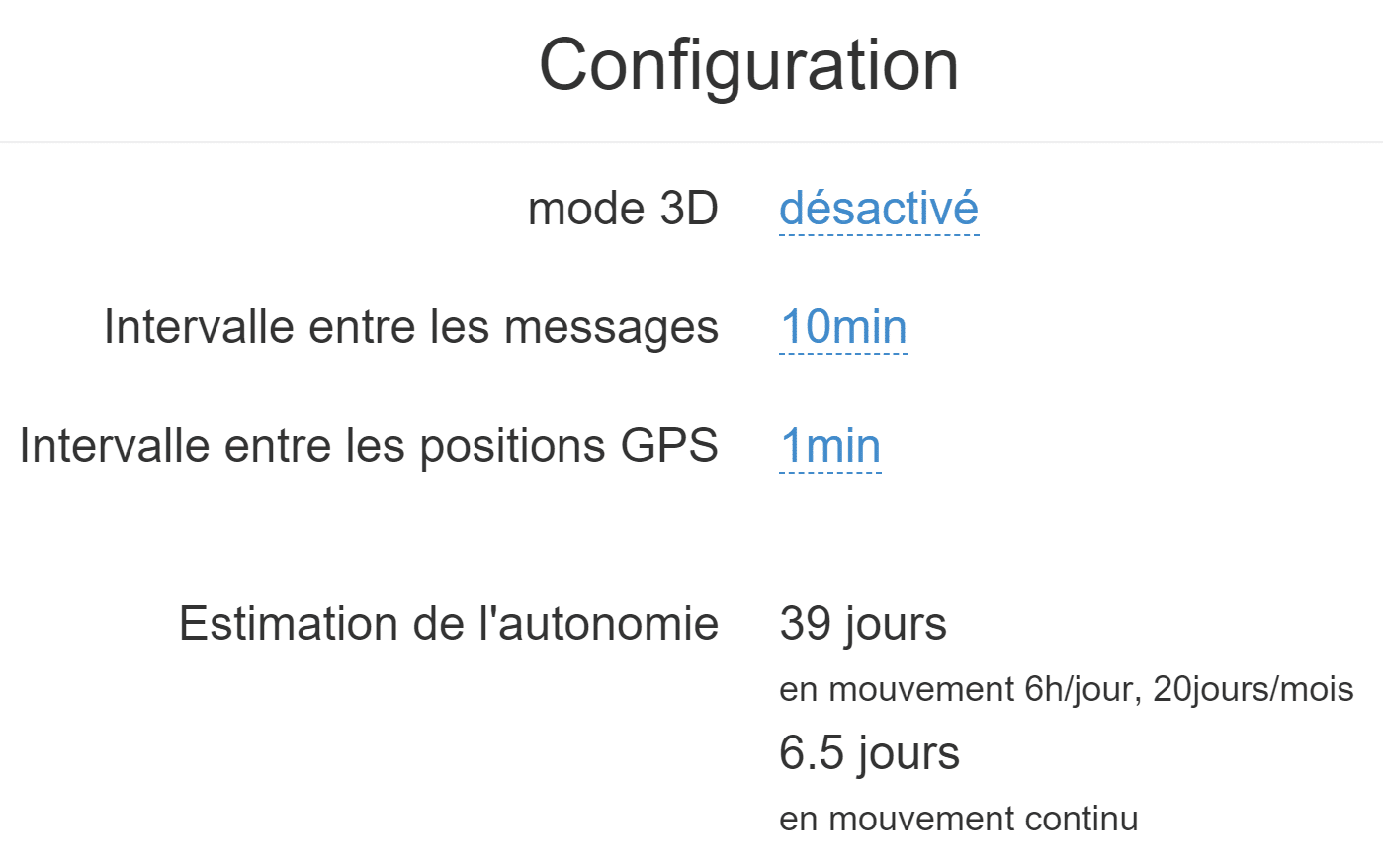
Pour démarrer un suivi live en utilisant votre traceur GPS Capturs, vous avez besoin que celui-ci soit enregistré sur votre compte Capturs et ainsi qu’un abonnement actif pour la transmission des données en temps réel.
2 – Cliquez sur le bouton + pour ajouter une nouvelle balise.
3 – Complétez le numéro de série (S/N) et la clé d’activation (Key) indiqués au dos de la balise.
(Il est normal que la première lettre du S/N n’apparaisse ensuite plus dans le nom de la balise car il s’agit de l’indicateur du modèle de la balise)
ou
Cliquez sur l’icone du QR code et scannez le dos de votre balise.
Les traceurs GPS Capturs ne peuvent être enregistrés que pour un seul compte utilisateur. Si vous essayez de les ajouter sur un deuxième compte, ce message va apparaître. Il faut donc la supprimer de l’ancien compte avant de pouvoir l’enregistrer sur un nouveau.
Ensuite, il faut simplement le prendre avec vous ou le fixer/placer . Le traceur GPS doit être allumé et avec de la batterie pour envoyer sa position lorsqu’il est en mouvement.
Le taceur GPS Capturs OBD doit être branché sur la prise OBD II du véhicule et le traceur GPS Capturs Power doit être branché à la batterie du véhicule.
Afin d’envoyer une alerte, il faut en créer une et la configurer.
Entrez bien les adresses email et/ou les numéros de téléphone de vos proches dans la configuration de votre alerte.
Pour envoyer une alerte, vous devez être dans une zone couverte par le réseau Sigfox ou par le GSM (selon les modèles).
2 – Choisissez le traceur GPS que vous souhaitez configurer.
3 – Pour créer une nouvelle alerte, cliquez sur le bouton

4 – Cliquez sur l’icone

Configurations possibles :
– Ajoutez un nom à votre alerte.
– Activez la répétition automatique.
– Créez des plages horaires de déclenchement des alertes.
– Choisissez le type d’envoi de l’alerte (SMS, Email, API Callback)
Contenu de l’alerte :
– Ajoutez un ou plusieurs Emails, numéros de téléphone.
– Personnalisez le sujet et le contenu de l’alerte à votre guise.
– Cochez la case « Share link activated » si vous souhaitez partager un lien de partage actif dans l’alerte.
Pour les alertes de zone :
– Personnalisez les zones en appuyant sur les points autour de la zone en rouge.
– Créez des zones rondes ou polygonales.
– Spécifique à Capturs Systems Connect : sélectionnez une zone déjà enregistrée dans le catalogue.
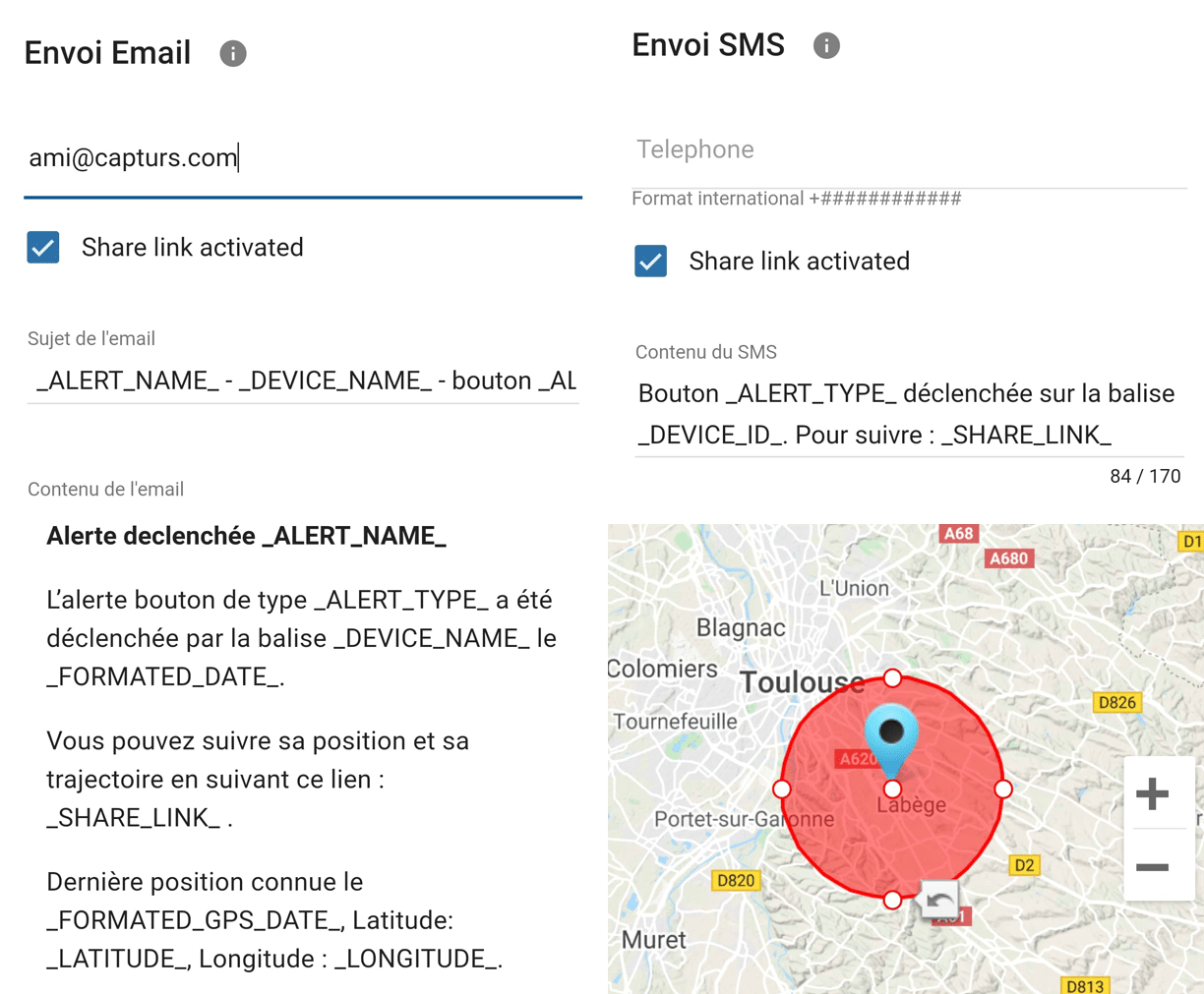
Il suffit de cliquer sur le bouton au milieu du traceur GPS en fonction de l’alerte choisie (1 clic, 2 clics, 4 clics ou un clic long). La LED bleue en bas à gauche de la balise clignote autant de fois que vous avez cliqué sur le bouton.
S’il s’agit de l’alerte 3 clics :
Dans le cas de l’alerte 3 clics, il y a une fonction d’accusé-réception : après avoir appuyé 3 fois sur le bouton, les LEDs “rouge” et “verte” vont se mettre à clignoter en alternance jusqu’à recevoir la validation de réception où la LED verte va clignoter rapidement. Si ce n’est pas le cas, ce sera la LED rouge qui va clignoter rapidement et la balise va réessayer d’envoyer l’alerte 10 minutes après et recommencer le clignotement en alternance jusqu’à validation ou non de la réception des données.
S’il s’agit d’une alerte de zone :
Votre alerte est envoyée automatiquement lorsque votre traceur GPS entre ou sort de la zone que vous avez configurée.
S’il s’agit d’une alerte de mouvement :
Lorsque votre traceur GPS est à l’arrêt et ne bouge plus depuis un moment, votre alerte de mouvement sera déclenchée à la détection du mouvement du traceur GPS.
S’il s’agit d’une alerte d’immobilité :
Une alerte sera envoyée lorsque le traceur GPS est immobile depuis un temps paramétré.
S’il s’agit d’une alerte de batterie faible :
Une alerte sera envoyée lorsque la batterie sera à moins de 20% de sa capacité.
S’il s’agit d’une alerte d’extinction :
Une alerte sera envoyée lorsque le traceur GPS est éteint, donc lorsque quelqu’un le met hors tension.
S’il s’agit d’une alerte de débranchement:
Une alerte sera envoyée lorsque le traceur GPS est débranché.
S’il s’agit d’une alerte d’absence :
Une alerte sera envoyée lorsque le traceur GPS n’est pas présent dans une zone prédéfinie à l’heure prévue.
S’il s’agit d’une alerte de température :
Une alerte sera envoyée lorsque la température est en dessous ou au dessus d’un certain seuil de température paramétré.
Pour mettre à jour le firmware du traceur GPS Model B, il est nécessaire d’avoir le logiciel Capturs pour PC/Mac et de brancher le traceur GPS sur l’ordinateur via câble USB.
Le logiciel Capturs pour PC et Mac est disponible au téléchargement sur cette page.
Le logiciel Capturs est indispensable pour la configuration du traceur GPS Model B et l’export vers votre espace Capturs des traces enregistrées via le logger.
2 – Allez dans « Configuration avancée » en haut à droite du menu.
3 – Vous aurez ainsi la possibilité de mettre à jour le traceur GPS si celui-ci n’a pas déjà la dernière version.
Le logiciel Capturs pour PC et Mac est disponible au téléchargement sur cette page.
Le logiciel Capturs est indispensable pour la configuration du traceur GPS Model B et l’export vers votre espace Capturs des traces enregistrées via le logger.
Le logger du traceur GPS Model B permet l’enregistrement de positions de manière plus rapproché que les positions envoyées en temps réel grâce au réseau Sigfox.
Afin de récupérer ces positions enregistrées, il faut brancher le traceur GPS avec le câble USB sur un PC/ Mac et lancer le logiciel Capturs. Grâce au logiciel et à la connexion internet de l’ordinateur, les positions enregistrées sont récupérées et ensuite visible sur l’interface web et mobile.
Le logiciel Capturs pour PC et Mac est disponible au téléchargement sur cette page.
Le logiciel Capturs est indispensable pour la configuration du traceur GPS Model B et l’export vers votre espace Capturs des traces enregistrées via le logger.
Un environnement métallique perturbe les ondes radio et peut conduire à des pertes de signal. Ne pas utiliser Capturs à proximité ou entouré par un gros objet métallique (gourde).
Fix GPS
Lorsqu’il n’a pas fonctionné depuis un certain temps, le GPS a besoin de connaitre la constellation de satellites. Il téléchargera ainsi automatiquement l’éphéméride qu’il conservera en mémoire pour
obtenir sa position plus rapidement au fix suivant. Le premier fix peut ainsi être plus long en fonction de l’environnement. Un environnement dégagé lors du premier fix améliorera ainsi les performances du système. L’éphéméride a une validité d’environ 4 heures.
Le GPS ne fonctionne pas en intérieur. Le réseau Sigfox par contre sera, lui, souvent opérationnel. Des informations sur le mouvement sans indications de position pourront ainsi être exploitées dans le logiciel de manière transparente pour l’utilisateur, augmentant ainsi ses capacités. De même une position approximative pourra être donnée par triangulation radio.
Position du traceur GPS
Positionner le traceur GPS de préférence avec l’œillet vers le haut et la face avec le Logo Capturs vers l’extérieur. N’attachez pas le traceur GPS à l’œillet le mouvement vibratoire de balancier affecterait les performances. L’idéal est une poche extérieure de sac à dos, type filet bien maintenu dans la position indiquée. À défaut, positionner le traceur GPS avec la face avec le logo Capturs vers le ciel.
Port du traceur GPS sur une personne
Le principe d’émission des ondes radio s’applique : moins on aura d’obstacle, i.e plus on sera face à un champ libre, meilleur sera le résultat.
Ainsi sur une personne, l’idéal est de le porter dans une poche extérieure du sac à dos ou à la ceinture bien maintenu dans le bon sens, en suivant les principes de positionnement expliqués aux paragraphes précédents. Eviter les endroits où le traceur GPS bouge dans tous les sens, se retourne, vibre trop ou subit un mouvement pendulaire continu.
Le traceur GPS fonctionnera également dans les poches ou dans les sacs, l’environnement pouvant avoir une influence. Une armature ou un coffrage métallique dégradera fortement les performances radio.
Plus le traceur GPS est porté haut, sans obstacle autours, bien maintenu, meilleur sera le résultat.
Pour configurer le mode “vol” ou 3D de la balise, il est nécessaire d’avoir le logiciel Capturs pour PC/Mac et de brancher le traceur GPS sur l’ordinateur via câble USB.
Le logiciel Capturs pour PC et Mac est disponible au téléchargement sur cette page.
Le logiciel Capturs est indispensable pour la configuration du traceur GPS Model B et l’export vers votre espace Capturs des traces enregistrées via le logger.
2 – Allez dans “Réglages” en haut au milieu du menu et vous aurez ainsi la possibilité de choisir ce paramètre.
Lorsque le mode “vol”, ou 3D du traceur GPS Model B est désactivé, celui-ci va envoyer des positions précédentes, permettant un suivi en temps réel avec une précision d’environ 3 minutes. Et lorsque celui-ci est activé, le traceur GPS va envoyer sa vitesse et son altitude lors de l’envoi de la dernière position connue.
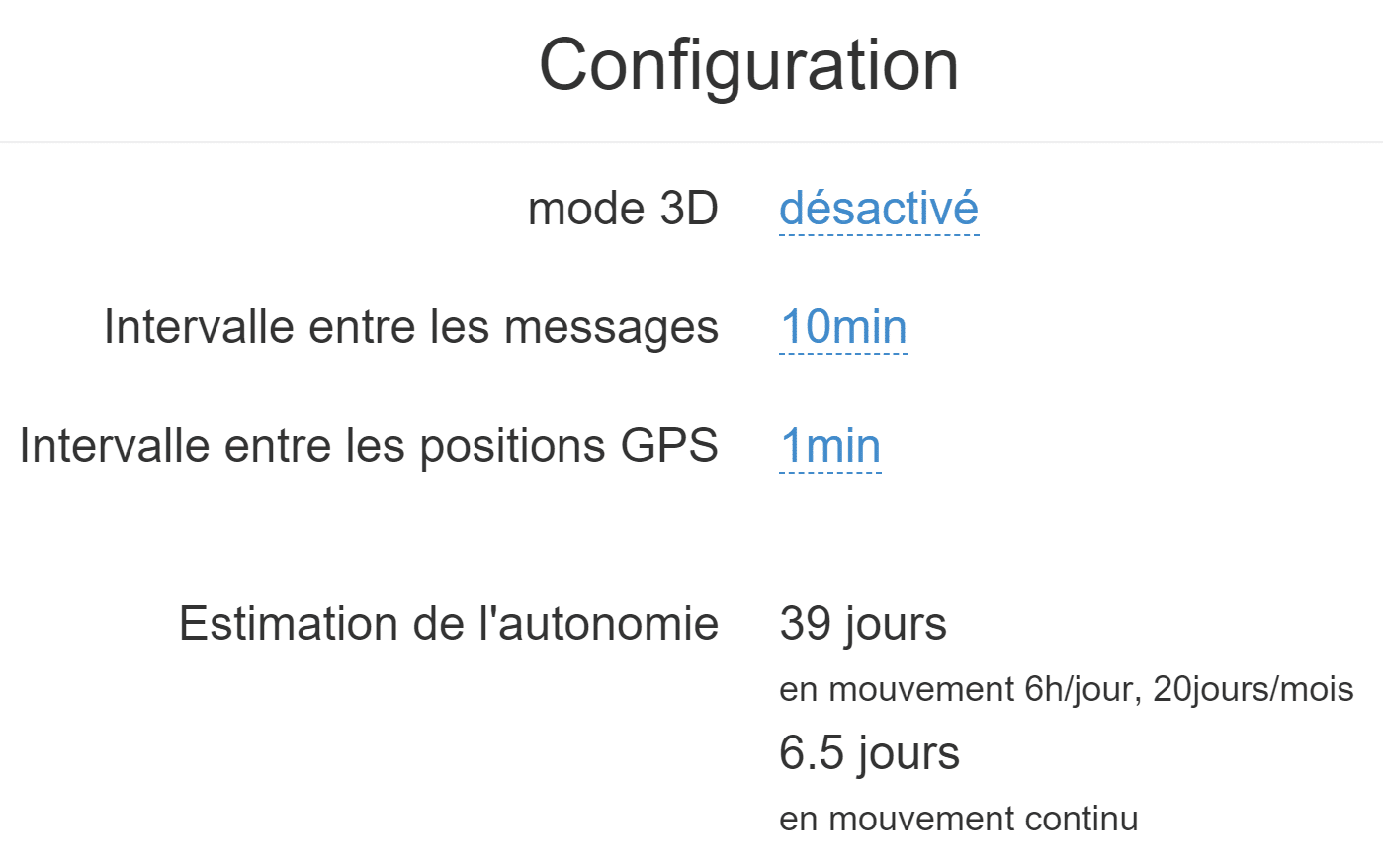
Le traceur GPS Model B (et A) n’est pas étanche et n’a aucune certification IP. Nous fournissons avec chaque traceur GPS une pochette étanche qui permet de le mettre à l’abri de l’eau.
Le traceur GPS Capturs Model C, Endurance GSM, Mini et Power sont certifiés IP67. Ils sont étanches à l’eau, résistants à la poussière et aux intempéries.
Attention, le traceur Model C Ruche n’est pas étanche à l’eau, contrairement au Model C standard.
Le traceur GPS Capturs Performance GSM est certifié IPX5. Il est protégé contre les projections d’eau de toutes directions.
| Model B | Géolocalisation en direct : 10 min / Précision trajectoire : 3 min (1) |
| Model C / C Ruche | Géolocalisation en direct : 15 min / Précision trajectoire : 5 min |
| Performance GSM | Géolocalisation en direct : 60 s / Précision trajectoire : 60 s (2) |
| Endurance GSM | Géolocalisation en direct : 2 positions/jour / Précision trajectoire : 2 positions/jour (2) |
| Mini | Géolocalisation en direct : 2 positions/jour / Précision trajectoire : 2 positions/jour (2) |
| OBD | Géolocalisation en direct : 30 s / Précision trajectoire : 30 s |
| Power | Géolocalisation en direct : 30 s / Précision trajectoire : 30 s |
(2) Il est possible de modifier cette fréquence par le biais de notre équipe support. Attention, plus la fréquence est élevée, moins la batterie durera longtemps.
Model B :
Géolocalisation en direct : 10min / Précision trajectoire : 3min (1)
Model C / C Ruche :
Géolocalisation en direct : 15min / Précision trajectoire : 5min
Performance GSM :
Géolocalisation en direct : 60s / Précision trajectoire : 60s (2)
Endurance GSM :
Géolocalisation en direct : 2 positions/jour / Précision trajectoire : 2 positions/jour (2)
Mini :
Géolocalisation en direct : 2 positions/jour / Précision trajectoire : 2 positions/jour (2)
OBD :
Géolocalisation en direct : 30s / Précision trajectoire : 30s
Power :
Géolocalisation en direct : 30s / Précision trajectoire : 30s
(1) Il est possible d’augmenter cette fréquence dans le logiciel PC/Mac Capturs en connectant votre traceur GPS Model B à votre ordinateur.
(2) Il est possible de modifier cette fréquence par le biais de notre équipe support. Attention, plus la fréquence est élevée, moins la batterie durera longtemps.
Vous pouvez envoyer différents types d’alertes en fonction de votre traceur GPS.
Traceur GPS Model B (ou A) : Entrée de zone, sortie de zone, détection de mouvement, immobilité, absence, extinction, température, alerte 3 clics, 1 appui bouton, 2 appuis bouton, 4 appuis boutons, un appui long bouton, batterie faible.
Traceur GPS Model C : Entrée de zone, sortie de zone, détection de mouvement, immobilité, absence, batterie faible, température.
Traceurs GPS Performance GSM, Endurance GSM, Mini GSM: Entrée de zone, sortie de zone, détection de mouvement, immobilité, absence, batterie faible, un appui long bouton.
Traceurs GPS OBD GSM, Power GSM : Entrée de zone, sortie de zone, détection de mouvement, immobilité, absence, débranchement.
Traceur smartphone via application Capturs : Entrée de zone, sortie de zone, détection de mouvement, immobilité.
Traceur GPS Capturs Model C
La durée de la batterie varie en fonction de l’utilisation et des arrêts des traceurs GPS Capturs. Elle peut également varier en fonction des configurations réalisées par nos équipes ou par vous-même sur le logiciel Capturs (disponible uniquement pour le Model B ou Model A). Elle peut aller jusqu’à plusieurs mois/années.
La durée de la batterie des traceurs GPS Capturs OBD et POWER est illimitée puisqu’elle est liée à celle du véhicule.
| Modèle du traceur GPS | Estimation durée de batterie |
| Model B Performance GSM |
★★★★☆ |
|
Model C |
★★★★★ |
| OBD Power |
ထ |
Estimation durée de batterie selon le modèle :
Model B
Performance GSM
★★★★☆
Model C
Model C Ruche
Endurance GSM
Mini
★★★★★
OBD
Power
ထ
| Model B | 68 x 42 x 24 mm | 55g |
| Model C | 75 x 75 x 35 mm | 60g |
| Model C Ruche | 87 x 57 x 24 mm | 60g |
| Performance GSM | 39 x 26 x 77 mm | 93g |
| Endurance GSM | 85 x 49 x 30 mm | 140g |
| Mini | 64 x 50 x 22 mm | 82g |
| OBD | 48 x 48 x 22 mm | 58g |
| Power | 135 x 65 x 15 mm | 130g |
Traceur GPS Model C : Mesure 75x75x35mm et pèse 60g.
Traceur GPS Model C Ruche : Mesure 87x57x24mm et pèse 60g.
Traceur GPS Performance GSM : Mesure 39x26x77mm et pèse 93g.
Traceur GPS Endurance GSM : Mesure 85x49x30mm et pèse 140g.
Traceur GPS Mini : Mesure 64x50x22mm et pèse 82g.
Traceur GPS OBD : Mesure 48x48x22mm et pèse 58g.
Traceur GPS Power : Mesure 135x65x15mm et pèse 130g.
Traceur GPS Model B :
Un simple appui sur le bouton central de la balise permet de la mettre en route, s’il y a suffisamment de batterie, et de commencer à envoyer des positions en temps réel.
Pour éteindre la balise, il faut rester appuyé sur le bouton environ 5 secondes. Les leds de la balise auront le comportement suivant : au bout de 3 secondes la led bleue va s’allumer, puis en gardant appuyé, la led rouge va s’allumer environ 2 secondes après. Vous pouvez relâcher le bouton la balise est éteinte.
Traceur GPS Model C/C Ruche:
Si la pile est insérée, le traceur GPS démarre automatiquement. Si une languette est montée sur le traceur GPS, tirez doucement dessus et resserez doucement les 4 vis (Model C standard) pour refermer correctement le boîtier.
Pour éteindre le traceur GPS, retirez la pile.
Traceur GPS OBD :
Afin d’allumer et éteindre le traceur GPS, branchez-le et débranchez-le tout simplement de la prise OBD II du véhicule.
Traceur GPS Power :
Afin d’allumer et éteindre le traceur GPS, branchez-le et débranchez-le tout simplement de la batterie du véhicule.
Traceur GPS Performance GSM :
Afin d’allumer et éteindre le traceur GPS, restez appuyé sur le bouton situé sur la tranche environ 3 secondes.
Traceur GPS Endurance GSM / Mini :
Afin d’allumer et éteindre le traceur GPS, ouvrez le boîtier et actionnez l’interrupteur ON/OFF situé à l’intérieur.
2 – Cliquez sur le bouton + pour ajouter une nouvelle balise.
3 – Complétez le numéro de série (S/N) et la clé d’activation (Key) indiqués au dos de la balise.
(Il est normal que la première lettre du S/N n’apparaisse ensuite plus dans le nom de la balise car il s’agit de l’indicateur du modèle de la balise)
ou
Cliquez sur l’icone du QR code et scannez le dos de votre balise.
Les traceurs GPS Capturs ne peuvent être enregistrés que pour un seul compte utilisateur. Si vous essayez de les ajouter sur un deuxième compte, ce message va apparaître. Il faut donc la supprimer de l’ancien compte avant de pouvoir l’enregistrer sur un nouveau.
Installer ou changer la pile :
1 – Assurez-vous que vous êtes en bonne condition pour effectuer le changement de pile (bonne température, pas d’eau à proximité, etc.).
2 – Retirez les 4 vis à l’aide d’un tournevis approprié.
3 – Retirez l’ancienne pile et recyclez-la.
4 – Insérez la nouvelle pile en respectant strictement la polarité +/- comme indiqué sur la pile et l’autocollant.
5 – Fermez le boîtier en serrant les 4 vis.
Pour connaître le pourcentage de batterie de votre traceur GPS, connectez vous sur la plateforme web ou l’application.
Dans « Mes Balises » :
Dans le menu, “Balises” puis “Mes Balises”, vous pouvez voir les informations de votre traceur GPS et son pourcentage de batterie.
Dans « Carte » :
Sélectionnez le traceur GPS pour lequel vous souhaitez connaître les informations dans l’encart bleu du haut.

Cliquez sur l’icône

L’alerte « batterie faible » :
Créez une alerte batterie faible. L’alerte se déclenchera quand la batterie sera à moins de 20% de sa capacité et vous recevrez un SMS ou email, en fonction de la configuration de votre alerte.
2 – Pour modifier le nom de votre traceur GPS, cliquez sur l’icône

3 – Pour modifier l’image de votre traceur GPS, cliquez sur l’icône


Pour démarrer un suivi live en utilisant votre traceur GPS Capturs, vous avez besoin que celui-ci soit enregistré sur votre compte Capturs et ainsi qu’un abonnement actif pour la transmission des données en temps réel.
2 – Cliquez sur le bouton + pour ajouter une nouvelle balise.
3 – Complétez le numéro de série (S/N) et la clé d’activation (Key) indiqués au dos de la balise.
(Il est normal que la première lettre du S/N n’apparaisse ensuite plus dans le nom de la balise car il s’agit de l’indicateur du modèle de la balise)
ou
Cliquez sur l’icone du QR code et scannez le dos de votre balise.
Les traceurs GPS Capturs ne peuvent être enregistrés que pour un seul compte utilisateur. Si vous essayez de les ajouter sur un deuxième compte, ce message va apparaître. Il faut donc la supprimer de l’ancien compte avant de pouvoir l’enregistrer sur un nouveau.
Ensuite, il faut simplement le prendre avec vous ou le fixer/placer . Le traceur GPS doit être allumé et avec de la batterie pour envoyer sa position lorsqu’il est en mouvement.
Le taceur GPS Capturs OBD doit être branché sur la prise OBD II du véhicule et le traceur GPS Capturs Power doit être branché à la batterie du véhicule.
Afin d’envoyer une alerte, il faut en créer une et la configurer.
Entrez bien les adresses email et/ou les numéros de téléphone de vos proches dans la configuration de votre alerte.
Pour envoyer une alerte, vous devez être dans une zone couverte par le réseau Sigfox ou par le GSM (selon les modèles).
2 – Choisissez le traceur GPS que vous souhaitez configurer.
3 – Pour créer une nouvelle alerte, cliquez sur le bouton

4 – Cliquez sur l’icone

Configurations possibles :
– Ajoutez un nom à votre alerte.
– Activez la répétition automatique.
– Créez des plages horaires de déclenchement des alertes.
– Choisissez le type d’envoi de l’alerte (SMS, Email, API Callback)
Contenu de l’alerte :
– Ajoutez un ou plusieurs Emails, numéros de téléphone.
– Personnalisez le sujet et le contenu de l’alerte à votre guise.
– Cochez la case « Share link activated » si vous souhaitez partager un lien de partage actif dans l’alerte.
Pour les alertes de zone :
– Personnalisez les zones en appuyant sur les points autour de la zone en rouge.
– Créez des zones rondes ou polygonales.
– Spécifique à Capturs Systems Connect : sélectionnez une zone déjà enregistrée dans le catalogue.
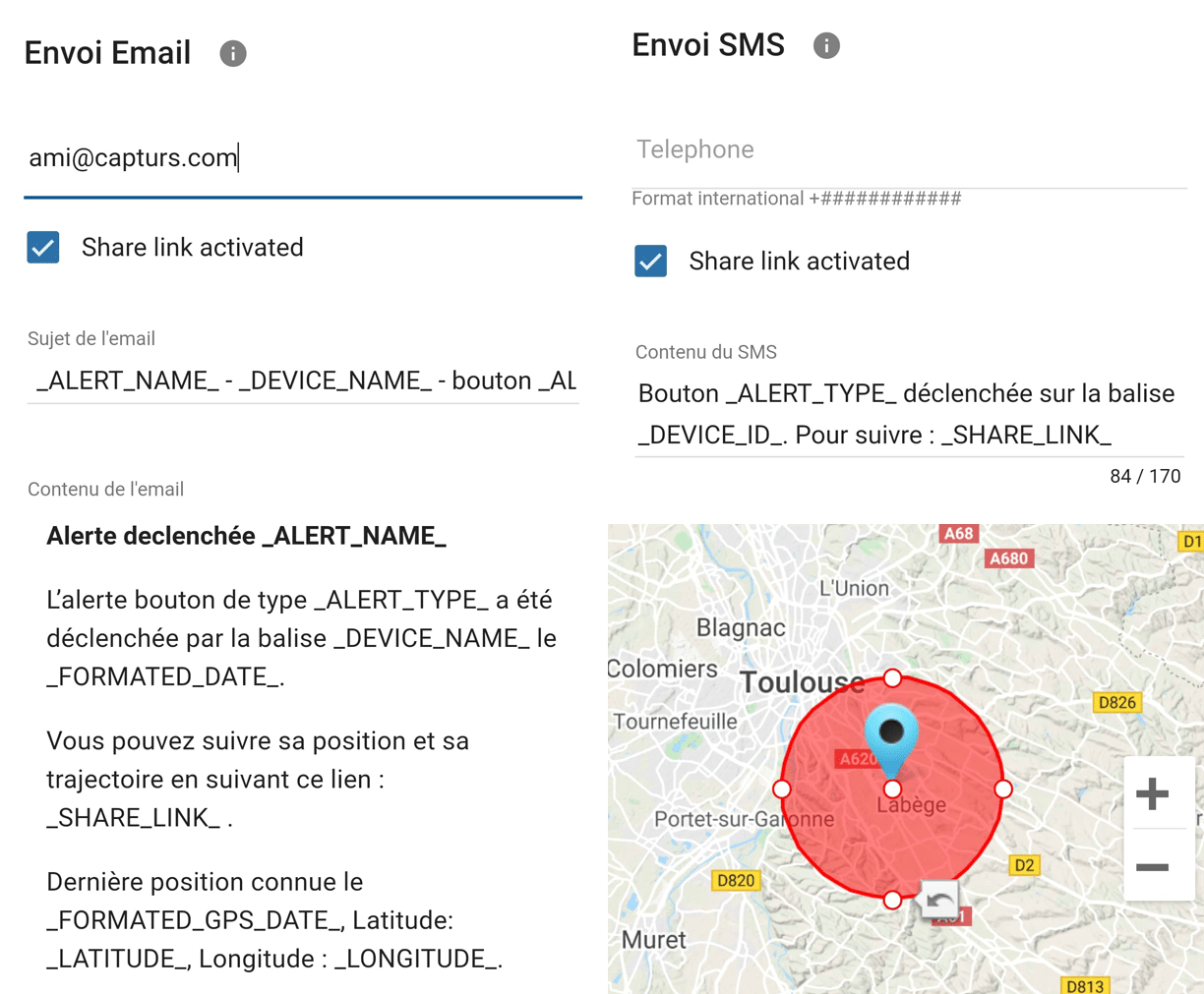
Il suffit de cliquer sur le bouton au milieu du traceur GPS en fonction de l’alerte choisie (1 clic, 2 clics, 4 clics ou un clic long). La LED bleue en bas à gauche de la balise clignote autant de fois que vous avez cliqué sur le bouton.
S’il s’agit de l’alerte 3 clics :
Dans le cas de l’alerte 3 clics, il y a une fonction d’accusé-réception : après avoir appuyé 3 fois sur le bouton, les LEDs “rouge” et “verte” vont se mettre à clignoter en alternance jusqu’à recevoir la validation de réception où la LED verte va clignoter rapidement. Si ce n’est pas le cas, ce sera la LED rouge qui va clignoter rapidement et la balise va réessayer d’envoyer l’alerte 10 minutes après et recommencer le clignotement en alternance jusqu’à validation ou non de la réception des données.
S’il s’agit d’une alerte de zone :
Votre alerte est envoyée automatiquement lorsque votre traceur GPS entre ou sort de la zone que vous avez configurée.
S’il s’agit d’une alerte de mouvement :
Lorsque votre traceur GPS est à l’arrêt et ne bouge plus depuis un moment, votre alerte de mouvement sera déclenchée à la détection du mouvement du traceur GPS.
S’il s’agit d’une alerte d’immobilité :
Une alerte sera envoyée lorsque le traceur GPS est immobile depuis un temps paramétré.
S’il s’agit d’une alerte de batterie faible :
Une alerte sera envoyée lorsque la batterie sera à moins de 20% de sa capacité.
S’il s’agit d’une alerte d’extinction :
Une alerte sera envoyée lorsque le traceur GPS est éteint, donc lorsque quelqu’un le met hors tension.
S’il s’agit d’une alerte de débranchement:
Une alerte sera envoyée lorsque le traceur GPS est débranché.
S’il s’agit d’une alerte d’absence :
Une alerte sera envoyée lorsque le traceur GPS n’est pas présent dans une zone prédéfinie à l’heure prévue.
S’il s’agit d’une alerte de température :
Une alerte sera envoyée lorsque la température est en dessous ou au dessus d’un certain seuil de température paramétré.
D’autres systèmes de fixations sont possibles : ruban adhésif double-face, aimants, collier de serrage, etc.
2 – Retirez doucement la languette.
3 – Resserrez les 4 vis sans serrer trop fort.
4 – Associez votre traceur GPS à votre compte Capturs.
2 – Cliquez sur le bouton + pour ajouter une nouvelle balise.
3 – Complétez le numéro de série (S/N) et la clé d’activation (Key) indiqués au dos de la balise.
(Il est normal que la première lettre du S/N n’apparaisse ensuite plus dans le nom de la balise car il s’agit de l’indicateur du modèle de la balise)
ou
Cliquez sur l’icone du QR code et scannez le dos de votre balise.
Les traceurs GPS Capturs ne peuvent être enregistrés que pour un seul compte utilisateur. Si vous essayez de les ajouter sur un deuxième compte, ce message va apparaître. Il faut donc la supprimer de l’ancien compte avant de pouvoir l’enregistrer sur un nouveau.
Le traceur GPS Model B (et A) n’est pas étanche et n’a aucune certification IP. Nous fournissons avec chaque traceur GPS une pochette étanche qui permet de le mettre à l’abri de l’eau.
Le traceur GPS Capturs Model C, Endurance GSM, Mini et Power sont certifiés IP67. Ils sont étanches à l’eau, résistants à la poussière et aux intempéries.
Attention, le traceur Model C Ruche n’est pas étanche à l’eau, contrairement au Model C standard.
Le traceur GPS Capturs Performance GSM est certifié IPX5. Il est protégé contre les projections d’eau de toutes directions.
Si vous souhaitez commander plusieurs traceurs GPS et bénéficier des prix dégressifs en fonction du volume, contactez-nous ou demandez-nous un devis.
Le traceur GPS Capturs Model C utilise une pile au lithium non rechargeable CR123.
Installer ou changer la pile :
1 – Assurez-vous que vous êtes en bonne condition pour effectuer le changement de pile (bonne température, pas d’eau à proximité, etc.).
2 – Retirez les 4 vis à l’aide d’un tournevis approprié.
3 – Retirez l’ancienne pile et recyclez-la.
4 – Insérez la nouvelle pile en respectant strictement la polarité +/- comme indiqué sur la pile et l’autocollant.
5 – Fermez le boîtier en serrant les 4 vis.
Pour connaître le pourcentage de batterie de votre traceur GPS, connectez vous sur la plateforme web ou l’application.
Dans « Mes Balises » :
Dans le menu, “Balises” puis “Mes Balises”, vous pouvez voir les informations de votre traceur GPS et son pourcentage de batterie.
Dans « Carte » :
Sélectionnez le traceur GPS pour lequel vous souhaitez connaître les informations dans l’encart bleu du haut.

Cliquez sur l’icône

L’alerte « batterie faible » :
Créez une alerte batterie faible. L’alerte se déclenchera quand la batterie sera à moins de 20% de sa capacité et vous recevrez un SMS ou email, en fonction de la configuration de votre alerte.
| Model B | Géolocalisation en direct : 10 min / Précision trajectoire : 3 min (1) |
| Model C / C Ruche | Géolocalisation en direct : 15 min / Précision trajectoire : 5 min |
| Performance GSM | Géolocalisation en direct : 60 s / Précision trajectoire : 60 s (2) |
| Endurance GSM | Géolocalisation en direct : 2 positions/jour / Précision trajectoire : 2 positions/jour (2) |
| Mini | Géolocalisation en direct : 2 positions/jour / Précision trajectoire : 2 positions/jour (2) |
| OBD | Géolocalisation en direct : 30 s / Précision trajectoire : 30 s |
| Power | Géolocalisation en direct : 30 s / Précision trajectoire : 30 s |
(2) Il est possible de modifier cette fréquence par le biais de notre équipe support. Attention, plus la fréquence est élevée, moins la batterie durera longtemps.
Model B :
Géolocalisation en direct : 10min / Précision trajectoire : 3min (1)
Model C / C Ruche :
Géolocalisation en direct : 15min / Précision trajectoire : 5min
Performance GSM :
Géolocalisation en direct : 60s / Précision trajectoire : 60s (2)
Endurance GSM :
Géolocalisation en direct : 2 positions/jour / Précision trajectoire : 2 positions/jour (2)
Mini :
Géolocalisation en direct : 2 positions/jour / Précision trajectoire : 2 positions/jour (2)
OBD :
Géolocalisation en direct : 30s / Précision trajectoire : 30s
Power :
Géolocalisation en direct : 30s / Précision trajectoire : 30s
(1) Il est possible d’augmenter cette fréquence dans le logiciel PC/Mac Capturs en connectant votre traceur GPS Model B à votre ordinateur.
(2) Il est possible de modifier cette fréquence par le biais de notre équipe support. Attention, plus la fréquence est élevée, moins la batterie durera longtemps.
Vous pouvez envoyer différents types d’alertes en fonction de votre traceur GPS.
Traceur GPS Model B (ou A) : Entrée de zone, sortie de zone, détection de mouvement, immobilité, absence, extinction, température, alerte 3 clics, 1 appui bouton, 2 appuis bouton, 4 appuis boutons, un appui long bouton, batterie faible.
Traceur GPS Model C : Entrée de zone, sortie de zone, détection de mouvement, immobilité, absence, batterie faible, température.
Traceurs GPS Performance GSM, Endurance GSM, Mini GSM: Entrée de zone, sortie de zone, détection de mouvement, immobilité, absence, batterie faible, un appui long bouton.
Traceurs GPS OBD GSM, Power GSM : Entrée de zone, sortie de zone, détection de mouvement, immobilité, absence, débranchement.
Traceur smartphone via application Capturs : Entrée de zone, sortie de zone, détection de mouvement, immobilité.
Traceur GPS Capturs Performance GSM
LED GPS :
| Réussite fix GPS | ● fixe |
| Fix GPS en cours | ● clignote rapidement |
| Échec du fix GPS | ● clignote lentement |
| GPS à l’arrêt | ● éteint |
LED PWR :
| Le traceur est allumé | ● éteint |
| Le chargement est terminé | ● fixe |
| Le chargement est en cours | ● clignote rapidement |
| Appui sur le bouton d’extinction (arrêt) | ● clignote rapidement |
| Anomalie | ● clignote rapidement |
| Alerte de batterie faible | ● clignote lentement |
LED CEL :
| Recherche du réseau | ● clignote rapidement |
| Connecté au réseau | ● clignote lentement |
| Arrêt du traceur | ● éteint |
| PIN de la carte SIM bloqué | ● fixe |
LED GPS :
● fixe : Réussite du fix GPS
● clignote rapidement : Fix GPS en cours
● clignote lentement : Échec du fix GPS
● éteint : GPS à l’arrêt
LED PWR :
● éteint : Le traceur est allumé
● fixe : Le chargement est terminé
● clignote rapidement : Le chargement est en cours
● clignote rapidement : Appui sur le bouton d’extinction (arrêt)
● clignote rapidement : Anomalie
● clignote lentement : Alerte de batterie faible
LED CEL :
● clignote rapidement : Recherche du réseau
● clignote lentement : Connecté au réseau
● éteint : Arrêt du traceur
● fixe : PIN de la carte SIM bloqué
La durée de la batterie varie en fonction de l’utilisation et des arrêts des traceurs GPS Capturs. Elle peut également varier en fonction des configurations réalisées par nos équipes ou par vous-même sur le logiciel Capturs (disponible uniquement pour le Model B ou Model A). Elle peut aller jusqu’à plusieurs mois/années.
La durée de la batterie des traceurs GPS Capturs OBD et POWER est illimitée puisqu’elle est liée à celle du véhicule.
| Modèle du traceur GPS | Estimation durée de batterie |
| Model B Performance GSM |
★★★★☆ |
|
Model C |
★★★★★ |
| OBD Power |
ထ |
Estimation durée de batterie selon le modèle :
Model B
Performance GSM
★★★★☆
Model C
Model C Ruche
Endurance GSM
Mini
★★★★★
OBD
Power
ထ
| Model B | 68 x 42 x 24 mm | 55g |
| Model C | 75 x 75 x 35 mm | 60g |
| Model C Ruche | 87 x 57 x 24 mm | 60g |
| Performance GSM | 39 x 26 x 77 mm | 93g |
| Endurance GSM | 85 x 49 x 30 mm | 140g |
| Mini | 64 x 50 x 22 mm | 82g |
| OBD | 48 x 48 x 22 mm | 58g |
| Power | 135 x 65 x 15 mm | 130g |
Traceur GPS Model C : Mesure 75x75x35mm et pèse 60g.
Traceur GPS Model C Ruche : Mesure 87x57x24mm et pèse 60g.
Traceur GPS Performance GSM : Mesure 39x26x77mm et pèse 93g.
Traceur GPS Endurance GSM : Mesure 85x49x30mm et pèse 140g.
Traceur GPS Mini : Mesure 64x50x22mm et pèse 82g.
Traceur GPS OBD : Mesure 48x48x22mm et pèse 58g.
Traceur GPS Power : Mesure 135x65x15mm et pèse 130g.
Traceur GPS Model B :
Un simple appui sur le bouton central de la balise permet de la mettre en route, s’il y a suffisamment de batterie, et de commencer à envoyer des positions en temps réel.
Pour éteindre la balise, il faut rester appuyé sur le bouton environ 5 secondes. Les leds de la balise auront le comportement suivant : au bout de 3 secondes la led bleue va s’allumer, puis en gardant appuyé, la led rouge va s’allumer environ 2 secondes après. Vous pouvez relâcher le bouton la balise est éteinte.
Traceur GPS Model C/C Ruche:
Si la pile est insérée, le traceur GPS démarre automatiquement. Si une languette est montée sur le traceur GPS, tirez doucement dessus et resserez doucement les 4 vis (Model C standard) pour refermer correctement le boîtier.
Pour éteindre le traceur GPS, retirez la pile.
Traceur GPS OBD :
Afin d’allumer et éteindre le traceur GPS, branchez-le et débranchez-le tout simplement de la prise OBD II du véhicule.
Traceur GPS Power :
Afin d’allumer et éteindre le traceur GPS, branchez-le et débranchez-le tout simplement de la batterie du véhicule.
Traceur GPS Performance GSM :
Afin d’allumer et éteindre le traceur GPS, restez appuyé sur le bouton situé sur la tranche environ 3 secondes.
Traceur GPS Endurance GSM / Mini :
Afin d’allumer et éteindre le traceur GPS, ouvrez le boîtier et actionnez l’interrupteur ON/OFF situé à l’intérieur.
2 – Cliquez sur le bouton + pour ajouter une nouvelle balise.
3 – Complétez le numéro de série (S/N) et la clé d’activation (Key) indiqués au dos de la balise.
(Il est normal que la première lettre du S/N n’apparaisse ensuite plus dans le nom de la balise car il s’agit de l’indicateur du modèle de la balise)
ou
Cliquez sur l’icone du QR code et scannez le dos de votre balise.
Les traceurs GPS Capturs ne peuvent être enregistrés que pour un seul compte utilisateur. Si vous essayez de les ajouter sur un deuxième compte, ce message va apparaître. Il faut donc la supprimer de l’ancien compte avant de pouvoir l’enregistrer sur un nouveau.
2 – Pour modifier le nom de votre traceur GPS, cliquez sur l’icône

3 – Pour modifier l’image de votre traceur GPS, cliquez sur l’icône


Comportement des LEDs durant la charge :
Model B : ● fixe : se recharge | ● fixe : le chargement est terminé
Performance GSM : ● clignote rapidement : se recharge | ● fixe : le chargement est terminé
Pour connaître le pourcentage de batterie de votre traceur GPS, connectez-vous sur la plateforme web ou l’application.
Dans « Mes Balises » :
Dans le menu, “Balises” puis “Mes Balises”, vous pouvez voir les informations de votre traceur GPS et son pourcentage de batterie.
Dans « Carte » :
Sélectionnez le traceur GPS pour lequel vous souhaitez connaître les informations dans l’encart bleu du haut.

Cliquez sur l’icône

L’alerte « batterie faible » :
Créez une alerte batterie faible. L’alerte se déclenchera quand la batterie sera à moins de 20% de sa capacité et vous recevrez un SMS ou email, en fonction de la configuration de votre alerte.
Pour démarrer un suivi live en utilisant votre traceur GPS Capturs, vous avez besoin que celui-ci soit enregistré sur votre compte Capturs et ainsi qu’un abonnement actif pour la transmission des données en temps réel.
2 – Cliquez sur le bouton + pour ajouter une nouvelle balise.
3 – Complétez le numéro de série (S/N) et la clé d’activation (Key) indiqués au dos de la balise.
(Il est normal que la première lettre du S/N n’apparaisse ensuite plus dans le nom de la balise car il s’agit de l’indicateur du modèle de la balise)
ou
Cliquez sur l’icone du QR code et scannez le dos de votre balise.
Les traceurs GPS Capturs ne peuvent être enregistrés que pour un seul compte utilisateur. Si vous essayez de les ajouter sur un deuxième compte, ce message va apparaître. Il faut donc la supprimer de l’ancien compte avant de pouvoir l’enregistrer sur un nouveau.
Ensuite, il faut simplement le prendre avec vous ou le fixer/placer . Le traceur GPS doit être allumé et avec de la batterie pour envoyer sa position lorsqu’il est en mouvement.
Le taceur GPS Capturs OBD doit être branché sur la prise OBD II du véhicule et le traceur GPS Capturs Power doit être branché à la batterie du véhicule.
Afin d’envoyer une alerte, il faut en créer une et la configurer.
Entrez bien les adresses email et/ou les numéros de téléphone de vos proches dans la configuration de votre alerte.
Pour envoyer une alerte, vous devez être dans une zone couverte par le réseau Sigfox ou par le GSM (selon les modèles).
2 – Choisissez le traceur GPS que vous souhaitez configurer.
3 – Pour créer une nouvelle alerte, cliquez sur le bouton

4 – Cliquez sur l’icone

Configurations possibles :
– Ajoutez un nom à votre alerte.
– Activez la répétition automatique.
– Créez des plages horaires de déclenchement des alertes.
– Choisissez le type d’envoi de l’alerte (SMS, Email, API Callback)
Contenu de l’alerte :
– Ajoutez un ou plusieurs Emails, numéros de téléphone.
– Personnalisez le sujet et le contenu de l’alerte à votre guise.
– Cochez la case « Share link activated » si vous souhaitez partager un lien de partage actif dans l’alerte.
Pour les alertes de zone :
– Personnalisez les zones en appuyant sur les points autour de la zone en rouge.
– Créez des zones rondes ou polygonales.
– Spécifique à Capturs Systems Connect : sélectionnez une zone déjà enregistrée dans le catalogue.
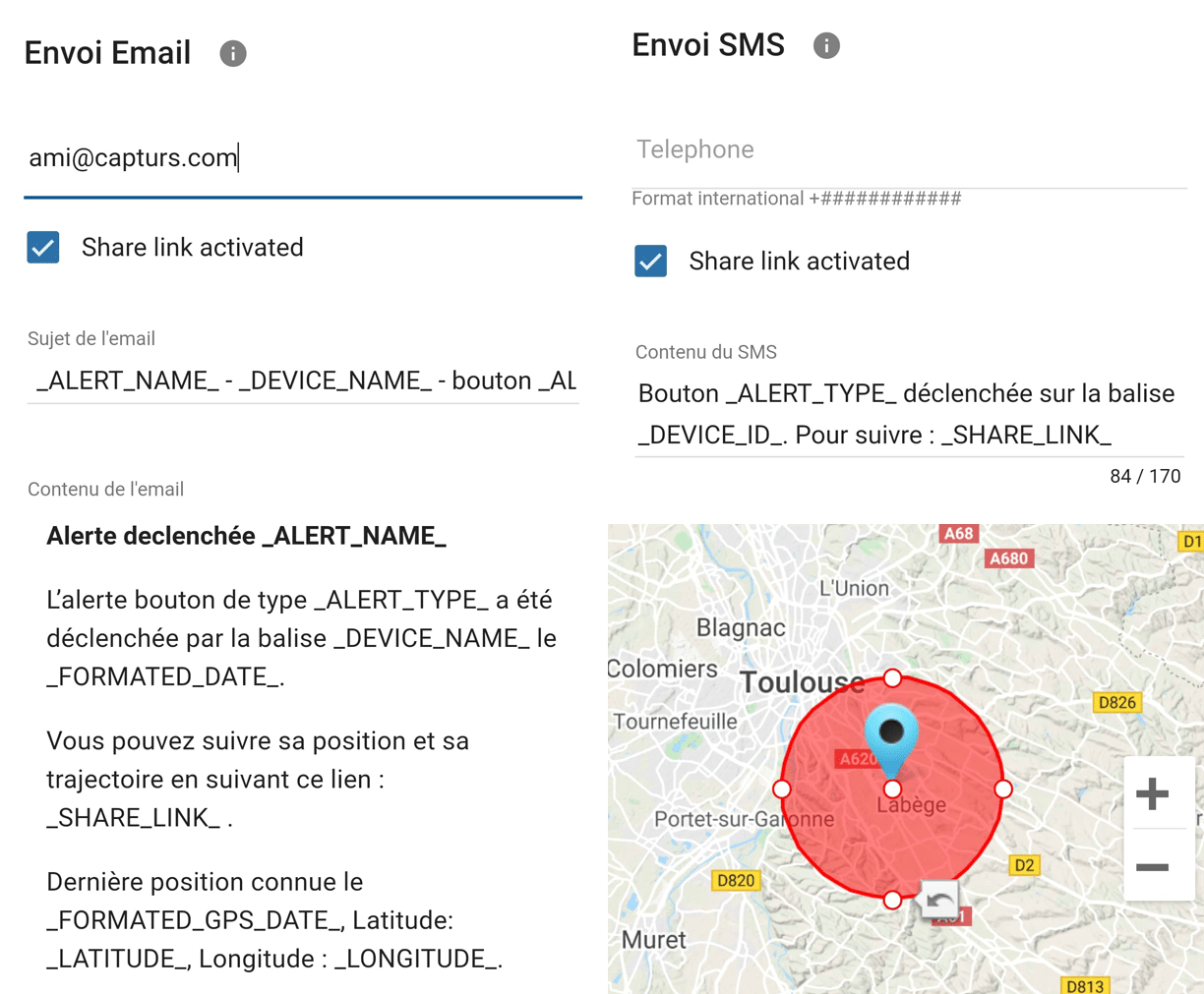
Il suffit de cliquer sur le bouton au milieu du traceur GPS en fonction de l’alerte choisie (1 clic, 2 clics, 4 clics ou un clic long). La LED bleue en bas à gauche de la balise clignote autant de fois que vous avez cliqué sur le bouton.
S’il s’agit de l’alerte 3 clics :
Dans le cas de l’alerte 3 clics, il y a une fonction d’accusé-réception : après avoir appuyé 3 fois sur le bouton, les LEDs “rouge” et “verte” vont se mettre à clignoter en alternance jusqu’à recevoir la validation de réception où la LED verte va clignoter rapidement. Si ce n’est pas le cas, ce sera la LED rouge qui va clignoter rapidement et la balise va réessayer d’envoyer l’alerte 10 minutes après et recommencer le clignotement en alternance jusqu’à validation ou non de la réception des données.
S’il s’agit d’une alerte de zone :
Votre alerte est envoyée automatiquement lorsque votre traceur GPS entre ou sort de la zone que vous avez configurée.
S’il s’agit d’une alerte de mouvement :
Lorsque votre traceur GPS est à l’arrêt et ne bouge plus depuis un moment, votre alerte de mouvement sera déclenchée à la détection du mouvement du traceur GPS.
S’il s’agit d’une alerte d’immobilité :
Une alerte sera envoyée lorsque le traceur GPS est immobile depuis un temps paramétré.
S’il s’agit d’une alerte de batterie faible :
Une alerte sera envoyée lorsque la batterie sera à moins de 20% de sa capacité.
S’il s’agit d’une alerte d’extinction :
Une alerte sera envoyée lorsque le traceur GPS est éteint, donc lorsque quelqu’un le met hors tension.
S’il s’agit d’une alerte de débranchement:
Une alerte sera envoyée lorsque le traceur GPS est débranché.
S’il s’agit d’une alerte d’absence :
Une alerte sera envoyée lorsque le traceur GPS n’est pas présent dans une zone prédéfinie à l’heure prévue.
S’il s’agit d’une alerte de température :
Une alerte sera envoyée lorsque la température est en dessous ou au dessus d’un certain seuil de température paramétré.
Le traceur GPS Model B (et A) n’est pas étanche et n’a aucune certification IP. Nous fournissons avec chaque traceur GPS une pochette étanche qui permet de le mettre à l’abri de l’eau.
Le traceur GPS Capturs Model C, Endurance GSM, Mini et Power sont certifiés IP67. Ils sont étanches à l’eau, résistants à la poussière et aux intempéries.
Attention, le traceur Model C Ruche n’est pas étanche à l’eau, contrairement au Model C standard.
Le traceur GPS Capturs Performance GSM est certifié IPX5. Il est protégé contre les projections d’eau de toutes directions.
| Model B | Géolocalisation en direct : 10 min / Précision trajectoire : 3 min (1) |
| Model C / C Ruche | Géolocalisation en direct : 15 min / Précision trajectoire : 5 min |
| Performance GSM | Géolocalisation en direct : 60 s / Précision trajectoire : 60 s (2) |
| Endurance GSM | Géolocalisation en direct : 2 positions/jour / Précision trajectoire : 2 positions/jour (2) |
| Mini | Géolocalisation en direct : 2 positions/jour / Précision trajectoire : 2 positions/jour (2) |
| OBD | Géolocalisation en direct : 30 s / Précision trajectoire : 30 s |
| Power | Géolocalisation en direct : 30 s / Précision trajectoire : 30 s |
(2) Il est possible de modifier cette fréquence par le biais de notre équipe support. Attention, plus la fréquence est élevée, moins la batterie durera longtemps.
Model B :
Géolocalisation en direct : 10min / Précision trajectoire : 3min (1)
Model C / C Ruche :
Géolocalisation en direct : 15min / Précision trajectoire : 5min
Performance GSM :
Géolocalisation en direct : 60s / Précision trajectoire : 60s (2)
Endurance GSM :
Géolocalisation en direct : 2 positions/jour / Précision trajectoire : 2 positions/jour (2)
Mini :
Géolocalisation en direct : 2 positions/jour / Précision trajectoire : 2 positions/jour (2)
OBD :
Géolocalisation en direct : 30s / Précision trajectoire : 30s
Power :
Géolocalisation en direct : 30s / Précision trajectoire : 30s
(1) Il est possible d’augmenter cette fréquence dans le logiciel PC/Mac Capturs en connectant votre traceur GPS Model B à votre ordinateur.
(2) Il est possible de modifier cette fréquence par le biais de notre équipe support. Attention, plus la fréquence est élevée, moins la batterie durera longtemps.
Vous pouvez envoyer différents types d’alertes en fonction de votre traceur GPS.
Traceur GPS Model B (ou A) : Entrée de zone, sortie de zone, détection de mouvement, immobilité, absence, extinction, température, alerte 3 clics, 1 appui bouton, 2 appuis bouton, 4 appuis boutons, un appui long bouton, batterie faible.
Traceur GPS Model C : Entrée de zone, sortie de zone, détection de mouvement, immobilité, absence, batterie faible, température.
Traceurs GPS Performance GSM, Endurance GSM, Mini GSM: Entrée de zone, sortie de zone, détection de mouvement, immobilité, absence, batterie faible, un appui long bouton.
Traceurs GPS OBD GSM, Power GSM : Entrée de zone, sortie de zone, détection de mouvement, immobilité, absence, débranchement.
Traceur smartphone via application Capturs : Entrée de zone, sortie de zone, détection de mouvement, immobilité.
Traceur GPS Capturs Endurance GSM
LED Status :
| Recherche du réseau | ● clignote rapidement |
| Connecté au réseau | ● clignote lentement |
| PIN de la carte SIM bloqué | ● fixe |
| Non connecté au réseau | ● éteint |
LED GPS :
| Fix GPS en cours | ● clignote rapidement |
| Réussite du fix GPS | ● clignote lentement |
| GPS à l’arrêt | ● éteint |
Démarrage, extinction et fonctionnement :
| Lors du démarrage | Toutes les LEDs sont allumées et indiquent que le traceur est démarré. |
| Vérification fonctionnement | Toutes les LEDs sont allumées et indiquent que le traceur fonctionne. |
| Lors de l’arrêt | Toutes les LEDs clignotent simultanément et indiquent que le traceur va s’arrêter. |
LED Status :
● clignote rapidement : Recherche du réseau
● clignote lentement : Connecté au réseau
● fixe : PIN de la carte SIM bloqué
● éteint : Non connecté au réseau
LED GPS :
● clignote rapidement : Fix GPS en cours
● clignote lentement : Réussite du fix GPS
● éteint : GPS à l’arrêt
Démarrage, extinction et fonctionnement :
Lors du démarrage : Toutes les LEDs sont allumées et indiquent que le traceur est démarré.
Vérification fonctionnement : Toutes les LEDs sont allumées et indiquent que le traceur fonctionne.
Lors de l’arrêt : Toutes les LEDs clignotent simultanément et indiquent que le traceur va s’arrêter.
La durée de la batterie varie en fonction de l’utilisation et des arrêts des traceurs GPS Capturs. Elle peut également varier en fonction des configurations réalisées par nos équipes ou par vous-même sur le logiciel Capturs (disponible uniquement pour le Model B ou Model A). Elle peut aller jusqu’à plusieurs mois/années.
La durée de la batterie des traceurs GPS Capturs OBD et POWER est illimitée puisqu’elle est liée à celle du véhicule.
| Modèle du traceur GPS | Estimation durée de batterie |
| Model B Performance GSM |
★★★★☆ |
|
Model C |
★★★★★ |
| OBD Power |
ထ |
Estimation durée de batterie selon le modèle :
Model B
Performance GSM
★★★★☆
Model C
Model C Ruche
Endurance GSM
Mini
★★★★★
OBD
Power
ထ
| Model B | 68 x 42 x 24 mm | 55g |
| Model C | 75 x 75 x 35 mm | 60g |
| Model C Ruche | 87 x 57 x 24 mm | 60g |
| Performance GSM | 39 x 26 x 77 mm | 93g |
| Endurance GSM | 85 x 49 x 30 mm | 140g |
| Mini | 64 x 50 x 22 mm | 82g |
| OBD | 48 x 48 x 22 mm | 58g |
| Power | 135 x 65 x 15 mm | 130g |
Traceur GPS Model C : Mesure 75x75x35mm et pèse 60g.
Traceur GPS Model C Ruche : Mesure 87x57x24mm et pèse 60g.
Traceur GPS Performance GSM : Mesure 39x26x77mm et pèse 93g.
Traceur GPS Endurance GSM : Mesure 85x49x30mm et pèse 140g.
Traceur GPS Mini : Mesure 64x50x22mm et pèse 82g.
Traceur GPS OBD : Mesure 48x48x22mm et pèse 58g.
Traceur GPS Power : Mesure 135x65x15mm et pèse 130g.
Traceur GPS Model B :
Un simple appui sur le bouton central de la balise permet de la mettre en route, s’il y a suffisamment de batterie, et de commencer à envoyer des positions en temps réel.
Pour éteindre la balise, il faut rester appuyé sur le bouton environ 5 secondes. Les leds de la balise auront le comportement suivant : au bout de 3 secondes la led bleue va s’allumer, puis en gardant appuyé, la led rouge va s’allumer environ 2 secondes après. Vous pouvez relâcher le bouton la balise est éteinte.
Traceur GPS Model C/C Ruche:
Si la pile est insérée, le traceur GPS démarre automatiquement. Si une languette est montée sur le traceur GPS, tirez doucement dessus et resserez doucement les 4 vis (Model C standard) pour refermer correctement le boîtier.
Pour éteindre le traceur GPS, retirez la pile.
Traceur GPS OBD :
Afin d’allumer et éteindre le traceur GPS, branchez-le et débranchez-le tout simplement de la prise OBD II du véhicule.
Traceur GPS Power :
Afin d’allumer et éteindre le traceur GPS, branchez-le et débranchez-le tout simplement de la batterie du véhicule.
Traceur GPS Performance GSM :
Afin d’allumer et éteindre le traceur GPS, restez appuyé sur le bouton situé sur la tranche environ 3 secondes.
Traceur GPS Endurance GSM / Mini :
Afin d’allumer et éteindre le traceur GPS, ouvrez le boîtier et actionnez l’interrupteur ON/OFF situé à l’intérieur.
2 – Cliquez sur le bouton + pour ajouter une nouvelle balise.
3 – Complétez le numéro de série (S/N) et la clé d’activation (Key) indiqués au dos de la balise.
(Il est normal que la première lettre du S/N n’apparaisse ensuite plus dans le nom de la balise car il s’agit de l’indicateur du modèle de la balise)
ou
Cliquez sur l’icone du QR code et scannez le dos de votre balise.
Les traceurs GPS Capturs ne peuvent être enregistrés que pour un seul compte utilisateur. Si vous essayez de les ajouter sur un deuxième compte, ce message va apparaître. Il faut donc la supprimer de l’ancien compte avant de pouvoir l’enregistrer sur un nouveau.
2 – Pour modifier le nom de votre traceur GPS, cliquez sur l’icône

3 – Pour modifier l’image de votre traceur GPS, cliquez sur l’icône


Pour démarrer un suivi live en utilisant votre traceur GPS Capturs, vous avez besoin que celui-ci soit enregistré sur votre compte Capturs et ainsi qu’un abonnement actif pour la transmission des données en temps réel.
2 – Cliquez sur le bouton + pour ajouter une nouvelle balise.
3 – Complétez le numéro de série (S/N) et la clé d’activation (Key) indiqués au dos de la balise.
(Il est normal que la première lettre du S/N n’apparaisse ensuite plus dans le nom de la balise car il s’agit de l’indicateur du modèle de la balise)
ou
Cliquez sur l’icone du QR code et scannez le dos de votre balise.
Les traceurs GPS Capturs ne peuvent être enregistrés que pour un seul compte utilisateur. Si vous essayez de les ajouter sur un deuxième compte, ce message va apparaître. Il faut donc la supprimer de l’ancien compte avant de pouvoir l’enregistrer sur un nouveau.
Ensuite, il faut simplement le prendre avec vous ou le fixer/placer . Le traceur GPS doit être allumé et avec de la batterie pour envoyer sa position lorsqu’il est en mouvement.
Le taceur GPS Capturs OBD doit être branché sur la prise OBD II du véhicule et le traceur GPS Capturs Power doit être branché à la batterie du véhicule.
Afin d’envoyer une alerte, il faut en créer une et la configurer.
Entrez bien les adresses email et/ou les numéros de téléphone de vos proches dans la configuration de votre alerte.
Pour envoyer une alerte, vous devez être dans une zone couverte par le réseau Sigfox ou par le GSM (selon les modèles).
2 – Choisissez le traceur GPS que vous souhaitez configurer.
3 – Pour créer une nouvelle alerte, cliquez sur le bouton

4 – Cliquez sur l’icone

Configurations possibles :
– Ajoutez un nom à votre alerte.
– Activez la répétition automatique.
– Créez des plages horaires de déclenchement des alertes.
– Choisissez le type d’envoi de l’alerte (SMS, Email, API Callback)
Contenu de l’alerte :
– Ajoutez un ou plusieurs Emails, numéros de téléphone.
– Personnalisez le sujet et le contenu de l’alerte à votre guise.
– Cochez la case « Share link activated » si vous souhaitez partager un lien de partage actif dans l’alerte.
Pour les alertes de zone :
– Personnalisez les zones en appuyant sur les points autour de la zone en rouge.
– Créez des zones rondes ou polygonales.
– Spécifique à Capturs Systems Connect : sélectionnez une zone déjà enregistrée dans le catalogue.
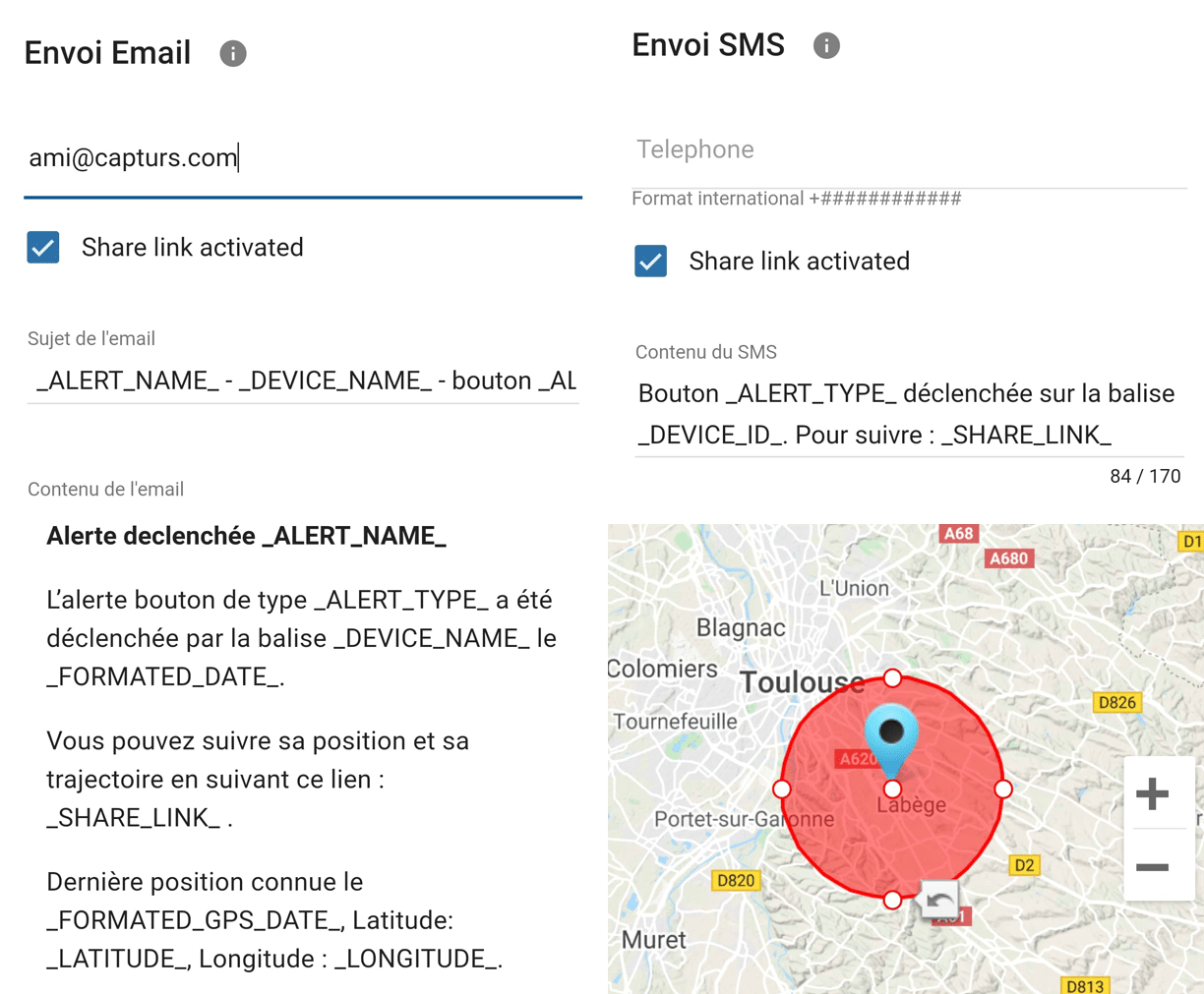
Il suffit de cliquer sur le bouton au milieu du traceur GPS en fonction de l’alerte choisie (1 clic, 2 clics, 4 clics ou un clic long). La LED bleue en bas à gauche de la balise clignote autant de fois que vous avez cliqué sur le bouton.
S’il s’agit de l’alerte 3 clics :
Dans le cas de l’alerte 3 clics, il y a une fonction d’accusé-réception : après avoir appuyé 3 fois sur le bouton, les LEDs “rouge” et “verte” vont se mettre à clignoter en alternance jusqu’à recevoir la validation de réception où la LED verte va clignoter rapidement. Si ce n’est pas le cas, ce sera la LED rouge qui va clignoter rapidement et la balise va réessayer d’envoyer l’alerte 10 minutes après et recommencer le clignotement en alternance jusqu’à validation ou non de la réception des données.
S’il s’agit d’une alerte de zone :
Votre alerte est envoyée automatiquement lorsque votre traceur GPS entre ou sort de la zone que vous avez configurée.
S’il s’agit d’une alerte de mouvement :
Lorsque votre traceur GPS est à l’arrêt et ne bouge plus depuis un moment, votre alerte de mouvement sera déclenchée à la détection du mouvement du traceur GPS.
S’il s’agit d’une alerte d’immobilité :
Une alerte sera envoyée lorsque le traceur GPS est immobile depuis un temps paramétré.
S’il s’agit d’une alerte de batterie faible :
Une alerte sera envoyée lorsque la batterie sera à moins de 20% de sa capacité.
S’il s’agit d’une alerte d’extinction :
Une alerte sera envoyée lorsque le traceur GPS est éteint, donc lorsque quelqu’un le met hors tension.
S’il s’agit d’une alerte de débranchement:
Une alerte sera envoyée lorsque le traceur GPS est débranché.
S’il s’agit d’une alerte d’absence :
Une alerte sera envoyée lorsque le traceur GPS n’est pas présent dans une zone prédéfinie à l’heure prévue.
S’il s’agit d’une alerte de température :
Une alerte sera envoyée lorsque la température est en dessous ou au dessus d’un certain seuil de température paramétré.
Le traceur GPS Model B (et A) n’est pas étanche et n’a aucune certification IP. Nous fournissons avec chaque traceur GPS une pochette étanche qui permet de le mettre à l’abri de l’eau.
Le traceur GPS Capturs Model C, Endurance GSM, Mini et Power sont certifiés IP67. Ils sont étanches à l’eau, résistants à la poussière et aux intempéries.
Attention, le traceur Model C Ruche n’est pas étanche à l’eau, contrairement au Model C standard.
Le traceur GPS Capturs Performance GSM est certifié IPX5. Il est protégé contre les projections d’eau de toutes directions.
| Model B | Géolocalisation en direct : 10 min / Précision trajectoire : 3 min (1) |
| Model C / C Ruche | Géolocalisation en direct : 15 min / Précision trajectoire : 5 min |
| Performance GSM | Géolocalisation en direct : 60 s / Précision trajectoire : 60 s (2) |
| Endurance GSM | Géolocalisation en direct : 2 positions/jour / Précision trajectoire : 2 positions/jour (2) |
| Mini | Géolocalisation en direct : 2 positions/jour / Précision trajectoire : 2 positions/jour (2) |
| OBD | Géolocalisation en direct : 30 s / Précision trajectoire : 30 s |
| Power | Géolocalisation en direct : 30 s / Précision trajectoire : 30 s |
(2) Il est possible de modifier cette fréquence par le biais de notre équipe support. Attention, plus la fréquence est élevée, moins la batterie durera longtemps.
Model B :
Géolocalisation en direct : 10min / Précision trajectoire : 3min (1)
Model C / C Ruche :
Géolocalisation en direct : 15min / Précision trajectoire : 5min
Performance GSM :
Géolocalisation en direct : 60s / Précision trajectoire : 60s (2)
Endurance GSM :
Géolocalisation en direct : 2 positions/jour / Précision trajectoire : 2 positions/jour (2)
Mini :
Géolocalisation en direct : 2 positions/jour / Précision trajectoire : 2 positions/jour (2)
OBD :
Géolocalisation en direct : 30s / Précision trajectoire : 30s
Power :
Géolocalisation en direct : 30s / Précision trajectoire : 30s
(1) Il est possible d’augmenter cette fréquence dans le logiciel PC/Mac Capturs en connectant votre traceur GPS Model B à votre ordinateur.
(2) Il est possible de modifier cette fréquence par le biais de notre équipe support. Attention, plus la fréquence est élevée, moins la batterie durera longtemps.
Vous pouvez envoyer différents types d’alertes en fonction de votre traceur GPS.
Traceur GPS Model B (ou A) : Entrée de zone, sortie de zone, détection de mouvement, immobilité, absence, extinction, température, alerte 3 clics, 1 appui bouton, 2 appuis bouton, 4 appuis boutons, un appui long bouton, batterie faible.
Traceur GPS Model C : Entrée de zone, sortie de zone, détection de mouvement, immobilité, absence, batterie faible, température.
Traceurs GPS Performance GSM, Endurance GSM, Mini GSM: Entrée de zone, sortie de zone, détection de mouvement, immobilité, absence, batterie faible, un appui long bouton.
Traceurs GPS OBD GSM, Power GSM : Entrée de zone, sortie de zone, détection de mouvement, immobilité, absence, débranchement.
Traceur smartphone via application Capturs : Entrée de zone, sortie de zone, détection de mouvement, immobilité.
Traceur GPS Capturs Mini GSM
LED Status :
| Recherche du réseau | ● clignote rapidement |
| Connecté au réseau | ● clignote lentement |
| PIN de la carte SIM bloqué | ● fixe |
| Non connecté au réseau | ● éteint |
| Appui bouton | ● fixe |
LED GPS :
| Fix GPS en cours | ● clignote rapidement |
| Réussite du fix GPS | ● clignote lentement |
| GPS à l’arrêt | ● éteint |
LED Status :
● clignote rapidement : Recherche du réseau
● clignote lentement : Connecté au réseau
● fixe : PIN de la carte SIM bloqué
● éteint : Non connecté au réseau
● fixe : Appui bouton
LED GPS :
● clignote rapidement : Fix GPS en cours
● clignote lentement : Réussite du fix GPS
● éteint : GPS à l’arrêt
La durée de la batterie varie en fonction de l’utilisation et des arrêts des traceurs GPS Capturs. Elle peut également varier en fonction des configurations réalisées par nos équipes ou par vous-même sur le logiciel Capturs (disponible uniquement pour le Model B ou Model A). Elle peut aller jusqu’à plusieurs mois/années.
La durée de la batterie des traceurs GPS Capturs OBD et POWER est illimitée puisqu’elle est liée à celle du véhicule.
| Modèle du traceur GPS | Estimation durée de batterie |
| Model B Performance GSM |
★★★★☆ |
|
Model C |
★★★★★ |
| OBD Power |
ထ |
Estimation durée de batterie selon le modèle :
Model B
Performance GSM
★★★★☆
Model C
Model C Ruche
Endurance GSM
Mini
★★★★★
OBD
Power
ထ
| Model B | 68 x 42 x 24 mm | 55g |
| Model C | 75 x 75 x 35 mm | 60g |
| Model C Ruche | 87 x 57 x 24 mm | 60g |
| Performance GSM | 39 x 26 x 77 mm | 93g |
| Endurance GSM | 85 x 49 x 30 mm | 140g |
| Mini | 64 x 50 x 22 mm | 82g |
| OBD | 48 x 48 x 22 mm | 58g |
| Power | 135 x 65 x 15 mm | 130g |
Traceur GPS Model C : Mesure 75x75x35mm et pèse 60g.
Traceur GPS Model C Ruche : Mesure 87x57x24mm et pèse 60g.
Traceur GPS Performance GSM : Mesure 39x26x77mm et pèse 93g.
Traceur GPS Endurance GSM : Mesure 85x49x30mm et pèse 140g.
Traceur GPS Mini : Mesure 64x50x22mm et pèse 82g.
Traceur GPS OBD : Mesure 48x48x22mm et pèse 58g.
Traceur GPS Power : Mesure 135x65x15mm et pèse 130g.
Traceur GPS Model B :
Un simple appui sur le bouton central de la balise permet de la mettre en route, s’il y a suffisamment de batterie, et de commencer à envoyer des positions en temps réel.
Pour éteindre la balise, il faut rester appuyé sur le bouton environ 5 secondes. Les leds de la balise auront le comportement suivant : au bout de 3 secondes la led bleue va s’allumer, puis en gardant appuyé, la led rouge va s’allumer environ 2 secondes après. Vous pouvez relâcher le bouton la balise est éteinte.
Traceur GPS Model C/C Ruche:
Si la pile est insérée, le traceur GPS démarre automatiquement. Si une languette est montée sur le traceur GPS, tirez doucement dessus et resserez doucement les 4 vis (Model C standard) pour refermer correctement le boîtier.
Pour éteindre le traceur GPS, retirez la pile.
Traceur GPS OBD :
Afin d’allumer et éteindre le traceur GPS, branchez-le et débranchez-le tout simplement de la prise OBD II du véhicule.
Traceur GPS Power :
Afin d’allumer et éteindre le traceur GPS, branchez-le et débranchez-le tout simplement de la batterie du véhicule.
Traceur GPS Performance GSM :
Afin d’allumer et éteindre le traceur GPS, restez appuyé sur le bouton situé sur la tranche environ 3 secondes.
Traceur GPS Endurance GSM / Mini :
Afin d’allumer et éteindre le traceur GPS, ouvrez le boîtier et actionnez l’interrupteur ON/OFF situé à l’intérieur.
2 – Cliquez sur le bouton + pour ajouter une nouvelle balise.
3 – Complétez le numéro de série (S/N) et la clé d’activation (Key) indiqués au dos de la balise.
(Il est normal que la première lettre du S/N n’apparaisse ensuite plus dans le nom de la balise car il s’agit de l’indicateur du modèle de la balise)
ou
Cliquez sur l’icone du QR code et scannez le dos de votre balise.
Les traceurs GPS Capturs ne peuvent être enregistrés que pour un seul compte utilisateur. Si vous essayez de les ajouter sur un deuxième compte, ce message va apparaître. Il faut donc la supprimer de l’ancien compte avant de pouvoir l’enregistrer sur un nouveau.
2 – Pour modifier le nom de votre traceur GPS, cliquez sur l’icône

3 – Pour modifier l’image de votre traceur GPS, cliquez sur l’icône


Pour démarrer un suivi live en utilisant votre traceur GPS Capturs, vous avez besoin que celui-ci soit enregistré sur votre compte Capturs et ainsi qu’un abonnement actif pour la transmission des données en temps réel.
2 – Cliquez sur le bouton + pour ajouter une nouvelle balise.
3 – Complétez le numéro de série (S/N) et la clé d’activation (Key) indiqués au dos de la balise.
(Il est normal que la première lettre du S/N n’apparaisse ensuite plus dans le nom de la balise car il s’agit de l’indicateur du modèle de la balise)
ou
Cliquez sur l’icone du QR code et scannez le dos de votre balise.
Les traceurs GPS Capturs ne peuvent être enregistrés que pour un seul compte utilisateur. Si vous essayez de les ajouter sur un deuxième compte, ce message va apparaître. Il faut donc la supprimer de l’ancien compte avant de pouvoir l’enregistrer sur un nouveau.
Ensuite, il faut simplement le prendre avec vous ou le fixer/placer . Le traceur GPS doit être allumé et avec de la batterie pour envoyer sa position lorsqu’il est en mouvement.
Le taceur GPS Capturs OBD doit être branché sur la prise OBD II du véhicule et le traceur GPS Capturs Power doit être branché à la batterie du véhicule.
Afin d’envoyer une alerte, il faut en créer une et la configurer.
Entrez bien les adresses email et/ou les numéros de téléphone de vos proches dans la configuration de votre alerte.
Pour envoyer une alerte, vous devez être dans une zone couverte par le réseau Sigfox ou par le GSM (selon les modèles).
2 – Choisissez le traceur GPS que vous souhaitez configurer.
3 – Pour créer une nouvelle alerte, cliquez sur le bouton

4 – Cliquez sur l’icone

Configurations possibles :
– Ajoutez un nom à votre alerte.
– Activez la répétition automatique.
– Créez des plages horaires de déclenchement des alertes.
– Choisissez le type d’envoi de l’alerte (SMS, Email, API Callback)
Contenu de l’alerte :
– Ajoutez un ou plusieurs Emails, numéros de téléphone.
– Personnalisez le sujet et le contenu de l’alerte à votre guise.
– Cochez la case « Share link activated » si vous souhaitez partager un lien de partage actif dans l’alerte.
Pour les alertes de zone :
– Personnalisez les zones en appuyant sur les points autour de la zone en rouge.
– Créez des zones rondes ou polygonales.
– Spécifique à Capturs Systems Connect : sélectionnez une zone déjà enregistrée dans le catalogue.
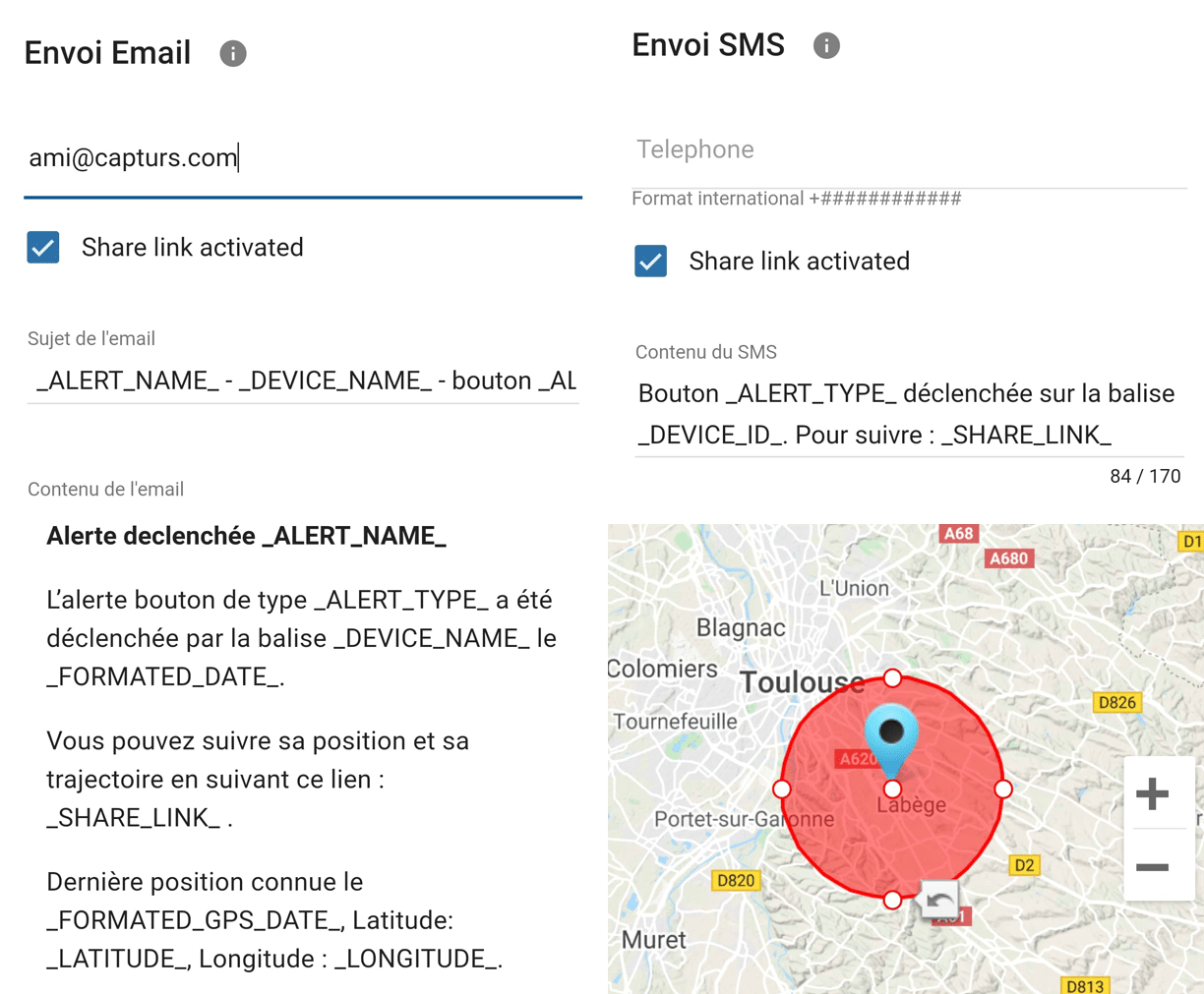
Il suffit de cliquer sur le bouton au milieu du traceur GPS en fonction de l’alerte choisie (1 clic, 2 clics, 4 clics ou un clic long). La LED bleue en bas à gauche de la balise clignote autant de fois que vous avez cliqué sur le bouton.
S’il s’agit de l’alerte 3 clics :
Dans le cas de l’alerte 3 clics, il y a une fonction d’accusé-réception : après avoir appuyé 3 fois sur le bouton, les LEDs “rouge” et “verte” vont se mettre à clignoter en alternance jusqu’à recevoir la validation de réception où la LED verte va clignoter rapidement. Si ce n’est pas le cas, ce sera la LED rouge qui va clignoter rapidement et la balise va réessayer d’envoyer l’alerte 10 minutes après et recommencer le clignotement en alternance jusqu’à validation ou non de la réception des données.
S’il s’agit d’une alerte de zone :
Votre alerte est envoyée automatiquement lorsque votre traceur GPS entre ou sort de la zone que vous avez configurée.
S’il s’agit d’une alerte de mouvement :
Lorsque votre traceur GPS est à l’arrêt et ne bouge plus depuis un moment, votre alerte de mouvement sera déclenchée à la détection du mouvement du traceur GPS.
S’il s’agit d’une alerte d’immobilité :
Une alerte sera envoyée lorsque le traceur GPS est immobile depuis un temps paramétré.
S’il s’agit d’une alerte de batterie faible :
Une alerte sera envoyée lorsque la batterie sera à moins de 20% de sa capacité.
S’il s’agit d’une alerte d’extinction :
Une alerte sera envoyée lorsque le traceur GPS est éteint, donc lorsque quelqu’un le met hors tension.
S’il s’agit d’une alerte de débranchement:
Une alerte sera envoyée lorsque le traceur GPS est débranché.
S’il s’agit d’une alerte d’absence :
Une alerte sera envoyée lorsque le traceur GPS n’est pas présent dans une zone prédéfinie à l’heure prévue.
S’il s’agit d’une alerte de température :
Une alerte sera envoyée lorsque la température est en dessous ou au dessus d’un certain seuil de température paramétré.
Le traceur GPS Model B (et A) n’est pas étanche et n’a aucune certification IP. Nous fournissons avec chaque traceur GPS une pochette étanche qui permet de le mettre à l’abri de l’eau.
Le traceur GPS Capturs Model C, Endurance GSM, Mini et Power sont certifiés IP67. Ils sont étanches à l’eau, résistants à la poussière et aux intempéries.
Attention, le traceur Model C Ruche n’est pas étanche à l’eau, contrairement au Model C standard.
Le traceur GPS Capturs Performance GSM est certifié IPX5. Il est protégé contre les projections d’eau de toutes directions.
| Model B | Géolocalisation en direct : 10 min / Précision trajectoire : 3 min (1) |
| Model C / C Ruche | Géolocalisation en direct : 15 min / Précision trajectoire : 5 min |
| Performance GSM | Géolocalisation en direct : 60 s / Précision trajectoire : 60 s (2) |
| Endurance GSM | Géolocalisation en direct : 2 positions/jour / Précision trajectoire : 2 positions/jour (2) |
| Mini | Géolocalisation en direct : 2 positions/jour / Précision trajectoire : 2 positions/jour (2) |
| OBD | Géolocalisation en direct : 30 s / Précision trajectoire : 30 s |
| Power | Géolocalisation en direct : 30 s / Précision trajectoire : 30 s |
(2) Il est possible de modifier cette fréquence par le biais de notre équipe support. Attention, plus la fréquence est élevée, moins la batterie durera longtemps.
Model B :
Géolocalisation en direct : 10min / Précision trajectoire : 3min (1)
Model C / C Ruche :
Géolocalisation en direct : 15min / Précision trajectoire : 5min
Performance GSM :
Géolocalisation en direct : 60s / Précision trajectoire : 60s (2)
Endurance GSM :
Géolocalisation en direct : 2 positions/jour / Précision trajectoire : 2 positions/jour (2)
Mini :
Géolocalisation en direct : 2 positions/jour / Précision trajectoire : 2 positions/jour (2)
OBD :
Géolocalisation en direct : 30s / Précision trajectoire : 30s
Power :
Géolocalisation en direct : 30s / Précision trajectoire : 30s
(1) Il est possible d’augmenter cette fréquence dans le logiciel PC/Mac Capturs en connectant votre traceur GPS Model B à votre ordinateur.
(2) Il est possible de modifier cette fréquence par le biais de notre équipe support. Attention, plus la fréquence est élevée, moins la batterie durera longtemps.
Vous pouvez envoyer différents types d’alertes en fonction de votre traceur GPS.
Traceur GPS Model B (ou A) : Entrée de zone, sortie de zone, détection de mouvement, immobilité, absence, extinction, température, alerte 3 clics, 1 appui bouton, 2 appuis bouton, 4 appuis boutons, un appui long bouton, batterie faible.
Traceur GPS Model C : Entrée de zone, sortie de zone, détection de mouvement, immobilité, absence, batterie faible, température.
Traceurs GPS Performance GSM, Endurance GSM, Mini GSM: Entrée de zone, sortie de zone, détection de mouvement, immobilité, absence, batterie faible, un appui long bouton.
Traceurs GPS OBD GSM, Power GSM : Entrée de zone, sortie de zone, détection de mouvement, immobilité, absence, débranchement.
Traceur smartphone via application Capturs : Entrée de zone, sortie de zone, détection de mouvement, immobilité.
Traceur GPS Capturs OBD GSM
LED CELL :
| Recherche du réseau | ● clignote rapidement |
| Connecté au réseau | ● clignote lentement |
| PIN de la carte SIM bloqué | ● fixe |
LED GNSS :
| GPS à l’arrêt | ● éteint |
| Échec fix GPS | ● clignote lentement |
| Fix GPS en cours | ● clignote rapidement |
| Réussite du fix GPS | ● fixe |
LED CELL :
● clignote rapidement : Recherche du réseau
● clignote lentement : Connecté au réseau
● fixe : PIN de la carte SIM bloqué
LED GNSS :
● éteint : GPS à l’arrêt
● clignote lentement : Échec fix GPS
● clignote rapidement : Fix GPS en cours
● fixe : Réussite du fix GPS
La durée de la batterie varie en fonction de l’utilisation et des arrêts des traceurs GPS Capturs. Elle peut également varier en fonction des configurations réalisées par nos équipes ou par vous-même sur le logiciel Capturs (disponible uniquement pour le Model B ou Model A). Elle peut aller jusqu’à plusieurs mois/années.
La durée de la batterie des traceurs GPS Capturs OBD et POWER est illimitée puisqu’elle est liée à celle du véhicule.
| Modèle du traceur GPS | Estimation durée de batterie |
| Model B Performance GSM |
★★★★☆ |
|
Model C |
★★★★★ |
| OBD Power |
ထ |
Estimation durée de batterie selon le modèle :
Model B
Performance GSM
★★★★☆
Model C
Model C Ruche
Endurance GSM
Mini
★★★★★
OBD
Power
ထ
| Model B | 68 x 42 x 24 mm | 55g |
| Model C | 75 x 75 x 35 mm | 60g |
| Model C Ruche | 87 x 57 x 24 mm | 60g |
| Performance GSM | 39 x 26 x 77 mm | 93g |
| Endurance GSM | 85 x 49 x 30 mm | 140g |
| Mini | 64 x 50 x 22 mm | 82g |
| OBD | 48 x 48 x 22 mm | 58g |
| Power | 135 x 65 x 15 mm | 130g |
Traceur GPS Model C : Mesure 75x75x35mm et pèse 60g.
Traceur GPS Model C Ruche : Mesure 87x57x24mm et pèse 60g.
Traceur GPS Performance GSM : Mesure 39x26x77mm et pèse 93g.
Traceur GPS Endurance GSM : Mesure 85x49x30mm et pèse 140g.
Traceur GPS Mini : Mesure 64x50x22mm et pèse 82g.
Traceur GPS OBD : Mesure 48x48x22mm et pèse 58g.
Traceur GPS Power : Mesure 135x65x15mm et pèse 130g.
Traceur GPS Model B :
Un simple appui sur le bouton central de la balise permet de la mettre en route, s’il y a suffisamment de batterie, et de commencer à envoyer des positions en temps réel.
Pour éteindre la balise, il faut rester appuyé sur le bouton environ 5 secondes. Les leds de la balise auront le comportement suivant : au bout de 3 secondes la led bleue va s’allumer, puis en gardant appuyé, la led rouge va s’allumer environ 2 secondes après. Vous pouvez relâcher le bouton la balise est éteinte.
Traceur GPS Model C/C Ruche:
Si la pile est insérée, le traceur GPS démarre automatiquement. Si une languette est montée sur le traceur GPS, tirez doucement dessus et resserez doucement les 4 vis (Model C standard) pour refermer correctement le boîtier.
Pour éteindre le traceur GPS, retirez la pile.
Traceur GPS OBD :
Afin d’allumer et éteindre le traceur GPS, branchez-le et débranchez-le tout simplement de la prise OBD II du véhicule.
Traceur GPS Power :
Afin d’allumer et éteindre le traceur GPS, branchez-le et débranchez-le tout simplement de la batterie du véhicule.
Traceur GPS Performance GSM :
Afin d’allumer et éteindre le traceur GPS, restez appuyé sur le bouton situé sur la tranche environ 3 secondes.
Traceur GPS Endurance GSM / Mini :
Afin d’allumer et éteindre le traceur GPS, ouvrez le boîtier et actionnez l’interrupteur ON/OFF situé à l’intérieur.
2 – Cliquez sur le bouton + pour ajouter une nouvelle balise.
3 – Complétez le numéro de série (S/N) et la clé d’activation (Key) indiqués au dos de la balise.
(Il est normal que la première lettre du S/N n’apparaisse ensuite plus dans le nom de la balise car il s’agit de l’indicateur du modèle de la balise)
ou
Cliquez sur l’icone du QR code et scannez le dos de votre balise.
Les traceurs GPS Capturs ne peuvent être enregistrés que pour un seul compte utilisateur. Si vous essayez de les ajouter sur un deuxième compte, ce message va apparaître. Il faut donc la supprimer de l’ancien compte avant de pouvoir l’enregistrer sur un nouveau.
2 – Pour modifier le nom de votre traceur GPS, cliquez sur l’icône

3 – Pour modifier l’image de votre traceur GPS, cliquez sur l’icône


Pour démarrer un suivi live en utilisant votre traceur GPS Capturs, vous avez besoin que celui-ci soit enregistré sur votre compte Capturs et ainsi qu’un abonnement actif pour la transmission des données en temps réel.
2 – Cliquez sur le bouton + pour ajouter une nouvelle balise.
3 – Complétez le numéro de série (S/N) et la clé d’activation (Key) indiqués au dos de la balise.
(Il est normal que la première lettre du S/N n’apparaisse ensuite plus dans le nom de la balise car il s’agit de l’indicateur du modèle de la balise)
ou
Cliquez sur l’icone du QR code et scannez le dos de votre balise.
Les traceurs GPS Capturs ne peuvent être enregistrés que pour un seul compte utilisateur. Si vous essayez de les ajouter sur un deuxième compte, ce message va apparaître. Il faut donc la supprimer de l’ancien compte avant de pouvoir l’enregistrer sur un nouveau.
Ensuite, il faut simplement le prendre avec vous ou le fixer/placer . Le traceur GPS doit être allumé et avec de la batterie pour envoyer sa position lorsqu’il est en mouvement.
Le taceur GPS Capturs OBD doit être branché sur la prise OBD II du véhicule et le traceur GPS Capturs Power doit être branché à la batterie du véhicule.
Afin d’envoyer une alerte, il faut en créer une et la configurer.
Entrez bien les adresses email et/ou les numéros de téléphone de vos proches dans la configuration de votre alerte.
Pour envoyer une alerte, vous devez être dans une zone couverte par le réseau Sigfox ou par le GSM (selon les modèles).
2 – Choisissez le traceur GPS que vous souhaitez configurer.
3 – Pour créer une nouvelle alerte, cliquez sur le bouton

4 – Cliquez sur l’icone

Configurations possibles :
– Ajoutez un nom à votre alerte.
– Activez la répétition automatique.
– Créez des plages horaires de déclenchement des alertes.
– Choisissez le type d’envoi de l’alerte (SMS, Email, API Callback)
Contenu de l’alerte :
– Ajoutez un ou plusieurs Emails, numéros de téléphone.
– Personnalisez le sujet et le contenu de l’alerte à votre guise.
– Cochez la case « Share link activated » si vous souhaitez partager un lien de partage actif dans l’alerte.
Pour les alertes de zone :
– Personnalisez les zones en appuyant sur les points autour de la zone en rouge.
– Créez des zones rondes ou polygonales.
– Spécifique à Capturs Systems Connect : sélectionnez une zone déjà enregistrée dans le catalogue.
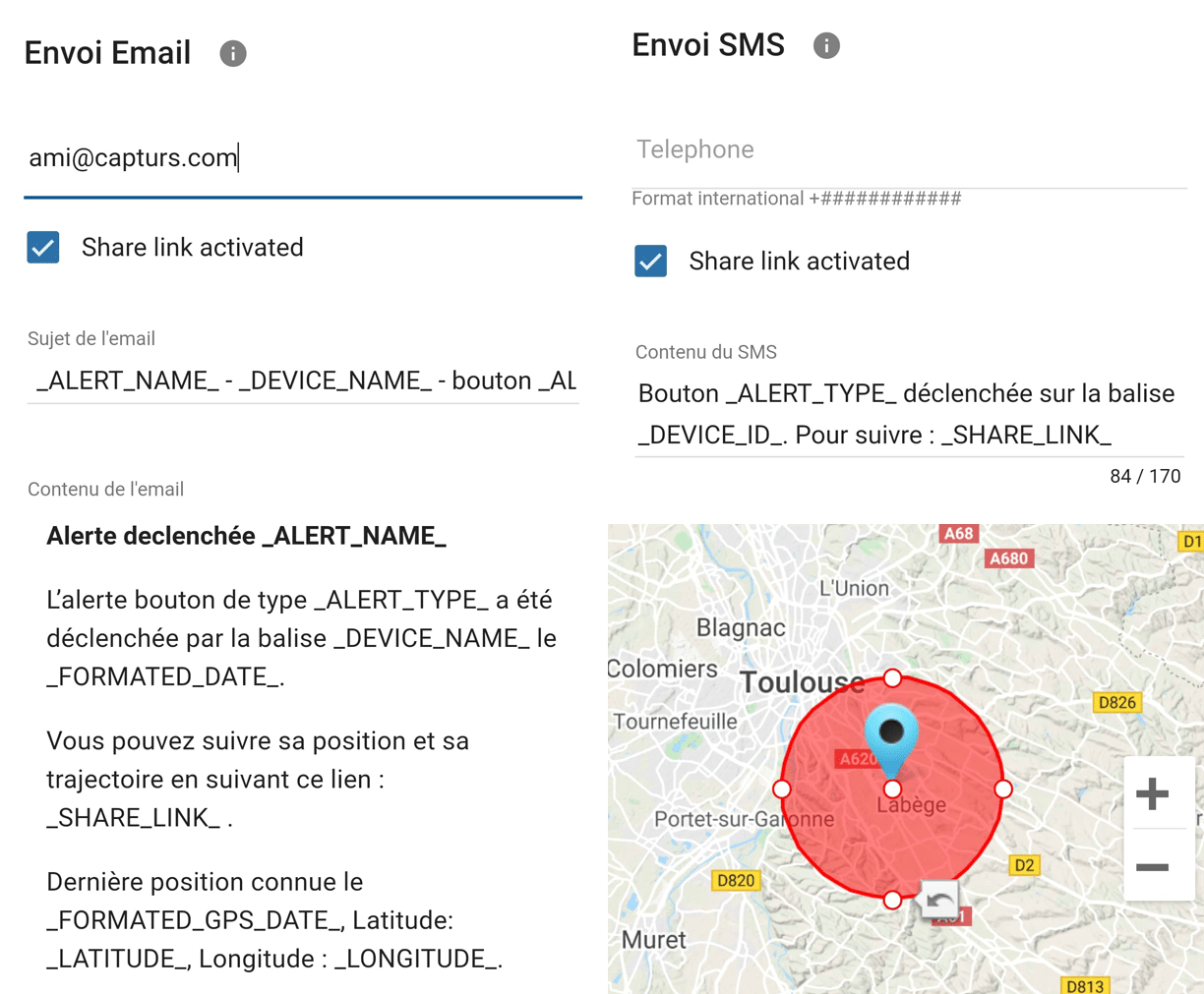
Il suffit de cliquer sur le bouton au milieu du traceur GPS en fonction de l’alerte choisie (1 clic, 2 clics, 4 clics ou un clic long). La LED bleue en bas à gauche de la balise clignote autant de fois que vous avez cliqué sur le bouton.
S’il s’agit de l’alerte 3 clics :
Dans le cas de l’alerte 3 clics, il y a une fonction d’accusé-réception : après avoir appuyé 3 fois sur le bouton, les LEDs “rouge” et “verte” vont se mettre à clignoter en alternance jusqu’à recevoir la validation de réception où la LED verte va clignoter rapidement. Si ce n’est pas le cas, ce sera la LED rouge qui va clignoter rapidement et la balise va réessayer d’envoyer l’alerte 10 minutes après et recommencer le clignotement en alternance jusqu’à validation ou non de la réception des données.
S’il s’agit d’une alerte de zone :
Votre alerte est envoyée automatiquement lorsque votre traceur GPS entre ou sort de la zone que vous avez configurée.
S’il s’agit d’une alerte de mouvement :
Lorsque votre traceur GPS est à l’arrêt et ne bouge plus depuis un moment, votre alerte de mouvement sera déclenchée à la détection du mouvement du traceur GPS.
S’il s’agit d’une alerte d’immobilité :
Une alerte sera envoyée lorsque le traceur GPS est immobile depuis un temps paramétré.
S’il s’agit d’une alerte de batterie faible :
Une alerte sera envoyée lorsque la batterie sera à moins de 20% de sa capacité.
S’il s’agit d’une alerte d’extinction :
Une alerte sera envoyée lorsque le traceur GPS est éteint, donc lorsque quelqu’un le met hors tension.
S’il s’agit d’une alerte de débranchement:
Une alerte sera envoyée lorsque le traceur GPS est débranché.
S’il s’agit d’une alerte d’absence :
Une alerte sera envoyée lorsque le traceur GPS n’est pas présent dans une zone prédéfinie à l’heure prévue.
S’il s’agit d’une alerte de température :
Une alerte sera envoyée lorsque la température est en dessous ou au dessus d’un certain seuil de température paramétré.
Le traceur GPS Model B (et A) n’est pas étanche et n’a aucune certification IP. Nous fournissons avec chaque traceur GPS une pochette étanche qui permet de le mettre à l’abri de l’eau.
Le traceur GPS Capturs Model C, Endurance GSM, Mini et Power sont certifiés IP67. Ils sont étanches à l’eau, résistants à la poussière et aux intempéries.
Attention, le traceur Model C Ruche n’est pas étanche à l’eau, contrairement au Model C standard.
Le traceur GPS Capturs Performance GSM est certifié IPX5. Il est protégé contre les projections d’eau de toutes directions.
| Model B | Géolocalisation en direct : 10 min / Précision trajectoire : 3 min (1) |
| Model C / C Ruche | Géolocalisation en direct : 15 min / Précision trajectoire : 5 min |
| Performance GSM | Géolocalisation en direct : 60 s / Précision trajectoire : 60 s (2) |
| Endurance GSM | Géolocalisation en direct : 2 positions/jour / Précision trajectoire : 2 positions/jour (2) |
| Mini | Géolocalisation en direct : 2 positions/jour / Précision trajectoire : 2 positions/jour (2) |
| OBD | Géolocalisation en direct : 30 s / Précision trajectoire : 30 s |
| Power | Géolocalisation en direct : 30 s / Précision trajectoire : 30 s |
(2) Il est possible de modifier cette fréquence par le biais de notre équipe support. Attention, plus la fréquence est élevée, moins la batterie durera longtemps.
Model B :
Géolocalisation en direct : 10min / Précision trajectoire : 3min (1)
Model C / C Ruche :
Géolocalisation en direct : 15min / Précision trajectoire : 5min
Performance GSM :
Géolocalisation en direct : 60s / Précision trajectoire : 60s (2)
Endurance GSM :
Géolocalisation en direct : 2 positions/jour / Précision trajectoire : 2 positions/jour (2)
Mini :
Géolocalisation en direct : 2 positions/jour / Précision trajectoire : 2 positions/jour (2)
OBD :
Géolocalisation en direct : 30s / Précision trajectoire : 30s
Power :
Géolocalisation en direct : 30s / Précision trajectoire : 30s
(1) Il est possible d’augmenter cette fréquence dans le logiciel PC/Mac Capturs en connectant votre traceur GPS Model B à votre ordinateur.
(2) Il est possible de modifier cette fréquence par le biais de notre équipe support. Attention, plus la fréquence est élevée, moins la batterie durera longtemps.
Vous pouvez envoyer différents types d’alertes en fonction de votre traceur GPS.
Traceur GPS Model B (ou A) : Entrée de zone, sortie de zone, détection de mouvement, immobilité, absence, extinction, température, alerte 3 clics, 1 appui bouton, 2 appuis bouton, 4 appuis boutons, un appui long bouton, batterie faible.
Traceur GPS Model C : Entrée de zone, sortie de zone, détection de mouvement, immobilité, absence, batterie faible, température.
Traceurs GPS Performance GSM, Endurance GSM, Mini GSM: Entrée de zone, sortie de zone, détection de mouvement, immobilité, absence, batterie faible, un appui long bouton.
Traceurs GPS OBD GSM, Power GSM : Entrée de zone, sortie de zone, détection de mouvement, immobilité, absence, débranchement.
Traceur smartphone via application Capturs : Entrée de zone, sortie de zone, détection de mouvement, immobilité.
Traceur GPS Capturs Power GSM
| Fonctionnement normal | ● fixe |
| Réseau, GPS ou carte SIM non détecté/anormal | ● clignote |
| Éteint ou en veille | ● éteint |
● clignote : Réseau, GPS ou carte SIM non détecté/anormal
● éteint : Éteint ou en veille
La durée de la batterie varie en fonction de l’utilisation et des arrêts des traceurs GPS Capturs. Elle peut également varier en fonction des configurations réalisées par nos équipes ou par vous-même sur le logiciel Capturs (disponible uniquement pour le Model B ou Model A). Elle peut aller jusqu’à plusieurs mois/années.
La durée de la batterie des traceurs GPS Capturs OBD et POWER est illimitée puisqu’elle est liée à celle du véhicule.
| Modèle du traceur GPS | Estimation durée de batterie |
| Model B Performance GSM |
★★★★☆ |
|
Model C |
★★★★★ |
| OBD Power |
ထ |
Estimation durée de batterie selon le modèle :
Model B
Performance GSM
★★★★☆
Model C
Model C Ruche
Endurance GSM
Mini
★★★★★
OBD
Power
ထ
| Model B | 68 x 42 x 24 mm | 55g |
| Model C | 75 x 75 x 35 mm | 60g |
| Model C Ruche | 87 x 57 x 24 mm | 60g |
| Performance GSM | 39 x 26 x 77 mm | 93g |
| Endurance GSM | 85 x 49 x 30 mm | 140g |
| Mini | 64 x 50 x 22 mm | 82g |
| OBD | 48 x 48 x 22 mm | 58g |
| Power | 135 x 65 x 15 mm | 130g |
Traceur GPS Model C : Mesure 75x75x35mm et pèse 60g.
Traceur GPS Model C Ruche : Mesure 87x57x24mm et pèse 60g.
Traceur GPS Performance GSM : Mesure 39x26x77mm et pèse 93g.
Traceur GPS Endurance GSM : Mesure 85x49x30mm et pèse 140g.
Traceur GPS Mini : Mesure 64x50x22mm et pèse 82g.
Traceur GPS OBD : Mesure 48x48x22mm et pèse 58g.
Traceur GPS Power : Mesure 135x65x15mm et pèse 130g.
Traceur GPS Model B :
Un simple appui sur le bouton central de la balise permet de la mettre en route, s’il y a suffisamment de batterie, et de commencer à envoyer des positions en temps réel.
Pour éteindre la balise, il faut rester appuyé sur le bouton environ 5 secondes. Les leds de la balise auront le comportement suivant : au bout de 3 secondes la led bleue va s’allumer, puis en gardant appuyé, la led rouge va s’allumer environ 2 secondes après. Vous pouvez relâcher le bouton la balise est éteinte.
Traceur GPS Model C/C Ruche:
Si la pile est insérée, le traceur GPS démarre automatiquement. Si une languette est montée sur le traceur GPS, tirez doucement dessus et resserez doucement les 4 vis (Model C standard) pour refermer correctement le boîtier.
Pour éteindre le traceur GPS, retirez la pile.
Traceur GPS OBD :
Afin d’allumer et éteindre le traceur GPS, branchez-le et débranchez-le tout simplement de la prise OBD II du véhicule.
Traceur GPS Power :
Afin d’allumer et éteindre le traceur GPS, branchez-le et débranchez-le tout simplement de la batterie du véhicule.
Traceur GPS Performance GSM :
Afin d’allumer et éteindre le traceur GPS, restez appuyé sur le bouton situé sur la tranche environ 3 secondes.
Traceur GPS Endurance GSM / Mini :
Afin d’allumer et éteindre le traceur GPS, ouvrez le boîtier et actionnez l’interrupteur ON/OFF situé à l’intérieur.
2 – Cliquez sur le bouton + pour ajouter une nouvelle balise.
3 – Complétez le numéro de série (S/N) et la clé d’activation (Key) indiqués au dos de la balise.
(Il est normal que la première lettre du S/N n’apparaisse ensuite plus dans le nom de la balise car il s’agit de l’indicateur du modèle de la balise)
ou
Cliquez sur l’icone du QR code et scannez le dos de votre balise.
Les traceurs GPS Capturs ne peuvent être enregistrés que pour un seul compte utilisateur. Si vous essayez de les ajouter sur un deuxième compte, ce message va apparaître. Il faut donc la supprimer de l’ancien compte avant de pouvoir l’enregistrer sur un nouveau.
2 – Pour modifier le nom de votre traceur GPS, cliquez sur l’icône

3 – Pour modifier l’image de votre traceur GPS, cliquez sur l’icône


Pour démarrer un suivi live en utilisant votre traceur GPS Capturs, vous avez besoin que celui-ci soit enregistré sur votre compte Capturs et ainsi qu’un abonnement actif pour la transmission des données en temps réel.
2 – Cliquez sur le bouton + pour ajouter une nouvelle balise.
3 – Complétez le numéro de série (S/N) et la clé d’activation (Key) indiqués au dos de la balise.
(Il est normal que la première lettre du S/N n’apparaisse ensuite plus dans le nom de la balise car il s’agit de l’indicateur du modèle de la balise)
ou
Cliquez sur l’icone du QR code et scannez le dos de votre balise.
Les traceurs GPS Capturs ne peuvent être enregistrés que pour un seul compte utilisateur. Si vous essayez de les ajouter sur un deuxième compte, ce message va apparaître. Il faut donc la supprimer de l’ancien compte avant de pouvoir l’enregistrer sur un nouveau.
Ensuite, il faut simplement le prendre avec vous ou le fixer/placer . Le traceur GPS doit être allumé et avec de la batterie pour envoyer sa position lorsqu’il est en mouvement.
Le taceur GPS Capturs OBD doit être branché sur la prise OBD II du véhicule et le traceur GPS Capturs Power doit être branché à la batterie du véhicule.
Afin d’envoyer une alerte, il faut en créer une et la configurer.
Entrez bien les adresses email et/ou les numéros de téléphone de vos proches dans la configuration de votre alerte.
Pour envoyer une alerte, vous devez être dans une zone couverte par le réseau Sigfox ou par le GSM (selon les modèles).
2 – Choisissez le traceur GPS que vous souhaitez configurer.
3 – Pour créer une nouvelle alerte, cliquez sur le bouton

4 – Cliquez sur l’icone

Configurations possibles :
– Ajoutez un nom à votre alerte.
– Activez la répétition automatique.
– Créez des plages horaires de déclenchement des alertes.
– Choisissez le type d’envoi de l’alerte (SMS, Email, API Callback)
Contenu de l’alerte :
– Ajoutez un ou plusieurs Emails, numéros de téléphone.
– Personnalisez le sujet et le contenu de l’alerte à votre guise.
– Cochez la case « Share link activated » si vous souhaitez partager un lien de partage actif dans l’alerte.
Pour les alertes de zone :
– Personnalisez les zones en appuyant sur les points autour de la zone en rouge.
– Créez des zones rondes ou polygonales.
– Spécifique à Capturs Systems Connect : sélectionnez une zone déjà enregistrée dans le catalogue.
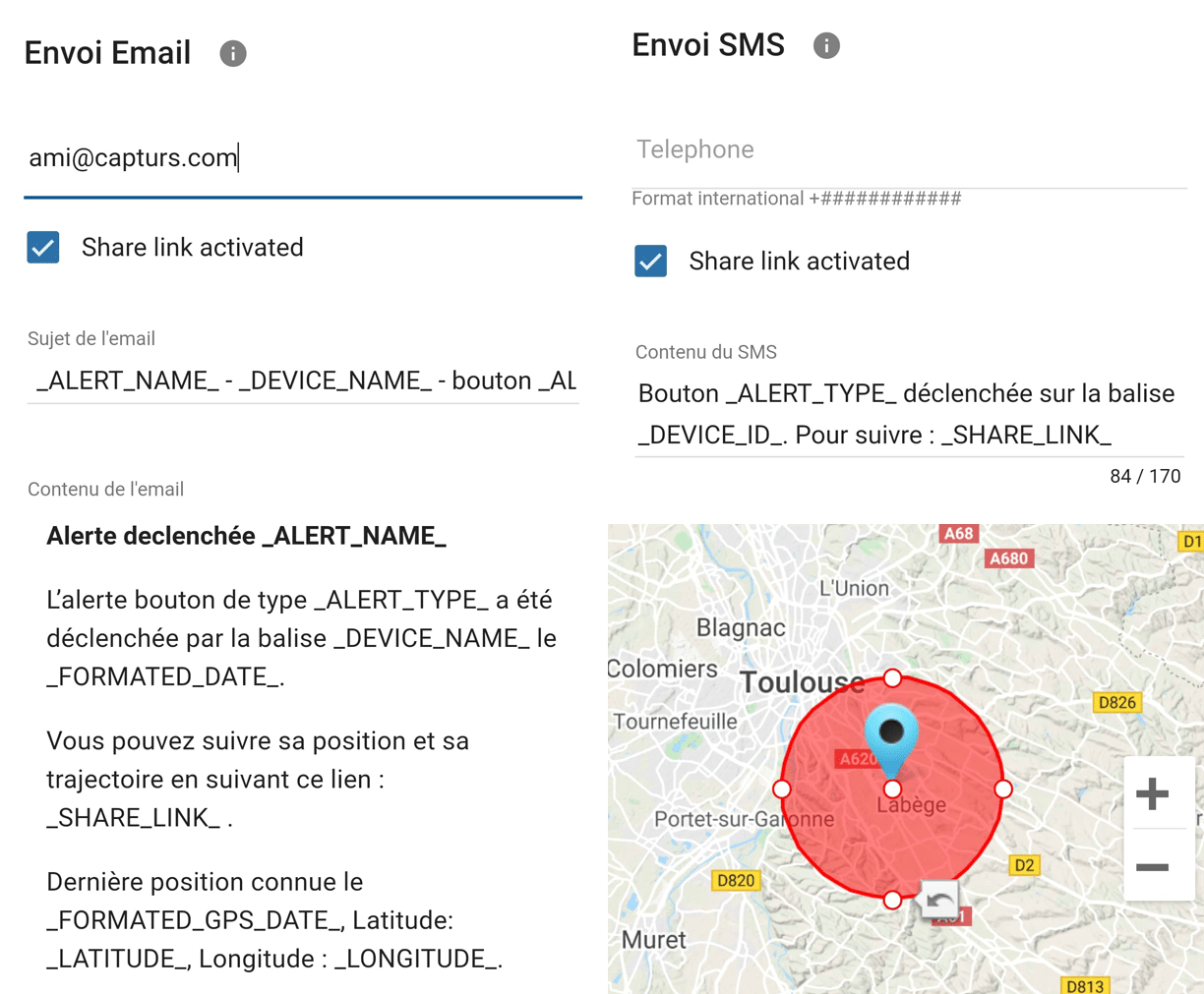
Il suffit de cliquer sur le bouton au milieu du traceur GPS en fonction de l’alerte choisie (1 clic, 2 clics, 4 clics ou un clic long). La LED bleue en bas à gauche de la balise clignote autant de fois que vous avez cliqué sur le bouton.
S’il s’agit de l’alerte 3 clics :
Dans le cas de l’alerte 3 clics, il y a une fonction d’accusé-réception : après avoir appuyé 3 fois sur le bouton, les LEDs “rouge” et “verte” vont se mettre à clignoter en alternance jusqu’à recevoir la validation de réception où la LED verte va clignoter rapidement. Si ce n’est pas le cas, ce sera la LED rouge qui va clignoter rapidement et la balise va réessayer d’envoyer l’alerte 10 minutes après et recommencer le clignotement en alternance jusqu’à validation ou non de la réception des données.
S’il s’agit d’une alerte de zone :
Votre alerte est envoyée automatiquement lorsque votre traceur GPS entre ou sort de la zone que vous avez configurée.
S’il s’agit d’une alerte de mouvement :
Lorsque votre traceur GPS est à l’arrêt et ne bouge plus depuis un moment, votre alerte de mouvement sera déclenchée à la détection du mouvement du traceur GPS.
S’il s’agit d’une alerte d’immobilité :
Une alerte sera envoyée lorsque le traceur GPS est immobile depuis un temps paramétré.
S’il s’agit d’une alerte de batterie faible :
Une alerte sera envoyée lorsque la batterie sera à moins de 20% de sa capacité.
S’il s’agit d’une alerte d’extinction :
Une alerte sera envoyée lorsque le traceur GPS est éteint, donc lorsque quelqu’un le met hors tension.
S’il s’agit d’une alerte de débranchement:
Une alerte sera envoyée lorsque le traceur GPS est débranché.
S’il s’agit d’une alerte d’absence :
Une alerte sera envoyée lorsque le traceur GPS n’est pas présent dans une zone prédéfinie à l’heure prévue.
S’il s’agit d’une alerte de température :
Une alerte sera envoyée lorsque la température est en dessous ou au dessus d’un certain seuil de température paramétré.
- Situez la batterie du véhicule (voiture, utilitaire, etc.) ou du bateau.
- Installez le traceur GPS Capturs Power en le branchant à la batterie : connectez le fil noir au pôle négatif (-) et le fil rouge au pôle positif (+).
- Collez le traceur GPS Capturs Power à la batterie à l’aide d’un adhésif double face.
- Lorsque la LED clignote, cela signifie que le traceur GPS Capturs Power est allumé.
Le traceur GPS Model B (et A) n’est pas étanche et n’a aucune certification IP. Nous fournissons avec chaque traceur GPS une pochette étanche qui permet de le mettre à l’abri de l’eau.
Le traceur GPS Capturs Model C, Endurance GSM, Mini et Power sont certifiés IP67. Ils sont étanches à l’eau, résistants à la poussière et aux intempéries.
Attention, le traceur Model C Ruche n’est pas étanche à l’eau, contrairement au Model C standard.
Le traceur GPS Capturs Performance GSM est certifié IPX5. Il est protégé contre les projections d’eau de toutes directions.
| Model B | Géolocalisation en direct : 10 min / Précision trajectoire : 3 min (1) |
| Model C / C Ruche | Géolocalisation en direct : 15 min / Précision trajectoire : 5 min |
| Performance GSM | Géolocalisation en direct : 60 s / Précision trajectoire : 60 s (2) |
| Endurance GSM | Géolocalisation en direct : 2 positions/jour / Précision trajectoire : 2 positions/jour (2) |
| Mini | Géolocalisation en direct : 2 positions/jour / Précision trajectoire : 2 positions/jour (2) |
| OBD | Géolocalisation en direct : 30 s / Précision trajectoire : 30 s |
| Power | Géolocalisation en direct : 30 s / Précision trajectoire : 30 s |
(2) Il est possible de modifier cette fréquence par le biais de notre équipe support. Attention, plus la fréquence est élevée, moins la batterie durera longtemps.
Model B :
Géolocalisation en direct : 10min / Précision trajectoire : 3min (1)
Model C / C Ruche :
Géolocalisation en direct : 15min / Précision trajectoire : 5min
Performance GSM :
Géolocalisation en direct : 60s / Précision trajectoire : 60s (2)
Endurance GSM :
Géolocalisation en direct : 2 positions/jour / Précision trajectoire : 2 positions/jour (2)
Mini :
Géolocalisation en direct : 2 positions/jour / Précision trajectoire : 2 positions/jour (2)
OBD :
Géolocalisation en direct : 30s / Précision trajectoire : 30s
Power :
Géolocalisation en direct : 30s / Précision trajectoire : 30s
(1) Il est possible d’augmenter cette fréquence dans le logiciel PC/Mac Capturs en connectant votre traceur GPS Model B à votre ordinateur.
(2) Il est possible de modifier cette fréquence par le biais de notre équipe support. Attention, plus la fréquence est élevée, moins la batterie durera longtemps.
Vous pouvez envoyer différents types d’alertes en fonction de votre traceur GPS.
Traceur GPS Model B (ou A) : Entrée de zone, sortie de zone, détection de mouvement, immobilité, absence, extinction, température, alerte 3 clics, 1 appui bouton, 2 appuis bouton, 4 appuis boutons, un appui long bouton, batterie faible.
Traceur GPS Model C : Entrée de zone, sortie de zone, détection de mouvement, immobilité, absence, batterie faible, température.
Traceurs GPS Performance GSM, Endurance GSM, Mini GSM: Entrée de zone, sortie de zone, détection de mouvement, immobilité, absence, batterie faible, un appui long bouton.
Traceurs GPS OBD GSM, Power GSM : Entrée de zone, sortie de zone, détection de mouvement, immobilité, absence, débranchement.
Traceur smartphone via application Capturs : Entrée de zone, sortie de zone, détection de mouvement, immobilité.
Utiliser mon smartphone comme traceur GPS
Si vous avez déjà fait l’acquisition d’une balise Capturs, vous êtes automatiquement bénéficiaire de l’application Premium. Vous n’avez donc pas besoin de souscrire à un abonnement Premium.
Attention : Ne confondez pas le suivi live du traceur smartphone et celui de votre traceur GPS (balise).
Pour démarrer un suivi live en utilisant votre traceur GPS Capturs, vous avez besoin que celui-ci soit enregistré sur votre compte Capturs et ainsi qu’un abonnement actif pour la transmission des données en temps réel.
2 – Cliquez sur le bouton + pour ajouter une nouvelle balise.
3 – Complétez le numéro de série (S/N) et la clé d’activation (Key) indiqués au dos de la balise.
(Il est normal que la première lettre du S/N n’apparaisse ensuite plus dans le nom de la balise car il s’agit de l’indicateur du modèle de la balise)
ou
Cliquez sur l’icone du QR code et scannez le dos de votre balise.
Les traceurs GPS Capturs ne peuvent être enregistrés que pour un seul compte utilisateur. Si vous essayez de les ajouter sur un deuxième compte, ce message va apparaître. Il faut donc la supprimer de l’ancien compte avant de pouvoir l’enregistrer sur un nouveau.
Ensuite, il faut simplement le prendre avec vous ou le fixer/placer . Le traceur GPS doit être allumé et avec de la batterie pour envoyer sa position lorsqu’il est en mouvement.
Le taceur GPS Capturs OBD doit être branché sur la prise OBD II du véhicule et le traceur GPS Capturs Power doit être branché à la batterie du véhicule.
Vous pouvez envoyer différents types d’alertes en fonction de votre traceur GPS.
Traceur GPS Model B (ou A) : Entrée de zone, sortie de zone, détection de mouvement, immobilité, absence, extinction, température, alerte 3 clics, 1 appui bouton, 2 appuis bouton, 4 appuis boutons, un appui long bouton, batterie faible.
Traceur GPS Model C : Entrée de zone, sortie de zone, détection de mouvement, immobilité, absence, batterie faible, température.
Traceurs GPS Performance GSM, Endurance GSM, Mini GSM: Entrée de zone, sortie de zone, détection de mouvement, immobilité, absence, batterie faible, un appui long bouton.
Traceurs GPS OBD GSM, Power GSM : Entrée de zone, sortie de zone, détection de mouvement, immobilité, absence, débranchement.
Traceur smartphone via application Capturs : Entrée de zone, sortie de zone, détection de mouvement, immobilité.
Accéder à l'interface Capturs
La plateforme Capturs Connect est disponible via ce lien : https://connect.capturs.com/
2 – Cliquez sur Profil.
3 – Choisissez la langue entre anglais, français, espagnol, italien, allemand, russe, suédois et arabe.
Inscription avec une adresse e-mail :
1 – Cliquez sur « Vous n’avez pas de compte ? Créez-en un ici »
2 – Remplissez les champs « nom », « e-mail », « mot de passe ». Votre mot de passe doit contenir au moins 8 caractères.
3 – Acceptez les termes et conditions.
4 – Cliquez sur le bouton Inscrivez-vous.
Attention :
Lors de la reconnexion, ne confondez pas un compte créé avec une adresse e-mail et un compte Google.
2 – Cliquez sur Profil.
Sur cette page vous avez la possibilité de changer le nom, la photo, l’adresse mail par défaut du compte et la langue de l’interface. Vous avez aussi la page SMS permettant de voir le nombre de SMS restant ainsi que l’historique des alertes envoyées par email et enfin la possibilité de changer le mot de passe de connexion pour un compte avec connexion par e-mail et mot de passe.
Vous pouvez aussi cliquer directement sur ces liens :
Application Capturs Android
Application Capturs IOS
Si vous avez installé l’application Capturs, votre traceur smartphone est associé à votre compte et vous le retrouverez sur l’interface Connect automatiquement, où vous pouvez gérer les alertes et les partages de votre smartphone.
Gestion des traceurs GPS
2 – Pour modifier le nom de votre traceur GPS, cliquez sur l’icône

3 – Pour modifier l’image de votre traceur GPS, cliquez sur l’icône


2 – Selectionnez un traceur GPS dans la barre de recherche afin de faire apparaitre le tableau.
3 – Cliquez sur

4 – Vous pouvez maintenant analyser le tableau et les graphiques qui correspondent aux données brutes émises par votre traceur GPS. Il s’agit de doutes les données envoyées par le traceur GPS à chaque événement reçu par ce dernier.
2 – Pour sélectionner le traceur que l’on souhaite utiliser, il suffit de le sélectionner dans l’encart bleu en haut de la page.

Dans le menu, “Balises” puis “Mes Balises”, vous pouvez voir les informations de vos traceurs GPS (y compris le smartphone).
Dans « Carte » :
Sélectionnez le traceur GPS pour lequel vous souhaitez connaître les informations dans l’encart bleu du haut.

Cliquez sur l’icône

Les traceurs GPS Capturs ne peuvent être enregistrés que pour un seul compte utilisateur. Si vous essayez de les ajouter sur un deuxième compte, ce message va apparaître. Il faut donc la supprimer de l’ancien compte avant de pouvoir l’enregistrer sur un nouveau.
Si après vous être connecté sur votre compte Capturs, vous remarquez que votre traceur GPS n’apparaît plus sur votre compte, cela provient le plus souvent d’une erreur sur le choix de mode de connexion.
Il faut donc se déconnecter avec le bouton en haut à droite et choisir le mode de connexion du compte sur lequel le traceur GPS a été enregistré : avec Google, Apple ou avec une adresse e-mail.
Trajectoires et suivi en temps réel
Lorsque vous cliquez sur 
1 – Sur l’interface Capturs, ouvrez le menu de gauche et cliquez sur Mes Suivis Privés.
2 – Cliquez sur le bouton + pour créer un nouveau partage. Votre partage apparaîtra.
– Pour modifier le nom de votre partage, cliquez sur

– Pour supprimer votre partage, cliquez sur

– Pour activer/désactiver votre partage, cliquez sur

– Pour sélectionner les balises que vous souhaitez partager, cliquez sur

– Pour modifier la durée de la trajectoire, cliquez sur

– Pour ajouter une trace GPX à votre partage, cliquez sur

– Pour copier le lien de partage et l’envoyer à vos proches, cliquez sur

Pour démarrer un suivi live en utilisant votre traceur GPS Capturs, vous avez besoin que celui-ci soit enregistré sur votre compte Capturs et ainsi qu’un abonnement actif pour la transmission des données en temps réel.
2 – Cliquez sur le bouton + pour ajouter une nouvelle balise.
3 – Complétez le numéro de série (S/N) et la clé d’activation (Key) indiqués au dos de la balise.
(Il est normal que la première lettre du S/N n’apparaisse ensuite plus dans le nom de la balise car il s’agit de l’indicateur du modèle de la balise)
ou
Cliquez sur l’icone du QR code et scannez le dos de votre balise.
Les traceurs GPS Capturs ne peuvent être enregistrés que pour un seul compte utilisateur. Si vous essayez de les ajouter sur un deuxième compte, ce message va apparaître. Il faut donc la supprimer de l’ancien compte avant de pouvoir l’enregistrer sur un nouveau.
Ensuite, il faut simplement le prendre avec vous ou le fixer/placer . Le traceur GPS doit être allumé et avec de la batterie pour envoyer sa position lorsqu’il est en mouvement.
Le taceur GPS Capturs OBD doit être branché sur la prise OBD II du véhicule et le traceur GPS Capturs Power doit être branché à la batterie du véhicule.

2 – Cliquez sur le bouton


Via « Mes Suivis Privés » :
Créez un partage et activez-le en cliquant sur 
Copiez le lien à partager en cliquant sur 
1 – Sur l’interface Capturs, ouvrez le menu de gauche et cliquez sur Mes Suivis Privés.
2 – Cliquez sur le bouton + pour créer un nouveau partage. Votre partage apparaîtra.
– Pour modifier le nom de votre partage, cliquez sur

– Pour supprimer votre partage, cliquez sur

– Pour activer/désactiver votre partage, cliquez sur

– Pour sélectionner les balises que vous souhaitez partager, cliquez sur

– Pour modifier la durée de la trajectoire, cliquez sur

– Pour ajouter une trace GPX à votre partage, cliquez sur

– Pour copier le lien de partage et l’envoyer à vos proches, cliquez sur

Via « Carte » :
Cliquez sur l’icône 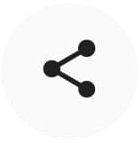
Le traceur GPS Capturs Model B ne peut émettre de position que toutes les 10 minutes avec une précision d’environ 3 minutes si le mode “vol”, ou 3D, est désactivé. Le traceur GPS Capturs Model C lui, est paramétré pour émettre une position toutes les 15 minutes avec une précision d’environ 5 minutes. Sur l’interface, il apparaît donc des lignes droites entre ces positions pouvant passer par dessus des bâtiments, champs, etc.
Les traceurs GPS Capturs ont un module GPS, et selon le nombre de satellites qu’ils arrivent à fixer pour trouver leur position, la précision des positions peut varier, entraînant un décalage en dehors de la route empruntée.
L’utilisation des traceurs GPS Capturs de la gamme GSM tels que le Power ou OBD permet de bénéficier d’une trajectoire plus précise. En effet, utilisant des données GSM, les positions sont plus rapprochées.
Si les traceurs GPS Capturs émettent bien mais qu’il n’y a pas de positions envoyées en même temps, cela peut venir de plusieurs phénomènes propres aux appareils utilisant les systèmes satellitaires de positionnement.
Les principales pertes de positions viennent de décrochage des signaux entre le traceur GPS et les satellites, empêchant donc la triangulation de la position :
– De GPS fix juste après le départ, à froid, où le traceur GPS ne voyais plus la constellation des satellites, et a donc besoin d’environ 3 minutes avant de commencer à bouger pour trouver la position et ainsi commencer à fixer correctement sa position.
– De l’environnement extérieur : les arbres, les bâtiments et même les nuages, peuvent empêcher la bonne réception des données d’un satellites et pouvant provoquer l’empêchement de la triangulation ou des pertes de précisions.
Pour plus d’informations sur les problèmes de positionnement, cet article est très bien détaillé.
Informations et compréhension de la carte
Lorsque vous cliquez sur 
Le cercle bleu sur la carte correspond à la zone dans laquelle peut être situé le traceur GPS, selon ce qui est calculé par le réseau Sigfox, et d’après les niveaux de signaux reçus pour le dernier message. Celui-ci apparaît lorsque les dernières données du traceur GPS ne correspondent pas à une position GPS. Le cercle n’est plus visible une fois qu’une nouvelle position GPS est reçue.

L’icône

L’icône

L’icône

L’icône

L’icône

L’icône

L’icône

L’icône

L’icône

L’icône

L’icône

L’icône

Les points d’intérêt (POI) constituent vos propres points de repère. Vous pouvez en créer facilement grâce à une adresse postale ou en pointant sur la carte. Ils seront affichés sur la carte si vous sélectionnez l’icône « points d’intérêt personnalisés » à droite de l’écran. De plus, retrouvez facilement vos points d’intérêt sur la carte en les filtrant à l’aide de la barre du haut qui apparaît lorsque vous avez des POI enregistrés.
Avec l’outil « Etiquettes », personnalisez encore mieux vos points d’intérêt en les catégorisant à l’aide de couleurs.
2 – Pour sélectionner le traceur que l’on souhaite utiliser, il suffit de le sélectionner dans l’encart bleu en haut de la page.

Le traceur GPS Capturs Model B ne peut émettre de position que toutes les 10 minutes avec une précision d’environ 3 minutes si le mode “vol”, ou 3D, est désactivé. Le traceur GPS Capturs Model C lui, est paramétré pour émettre une position toutes les 15 minutes avec une précision d’environ 5 minutes. Sur l’interface, il apparaît donc des lignes droites entre ces positions pouvant passer par dessus des bâtiments, champs, etc.
Les traceurs GPS Capturs ont un module GPS, et selon le nombre de satellites qu’ils arrivent à fixer pour trouver leur position, la précision des positions peut varier, entraînant un décalage en dehors de la route empruntée.
L’utilisation des traceurs GPS Capturs de la gamme GSM tels que le Power ou OBD permet de bénéficier d’une trajectoire plus précise. En effet, utilisant des données GSM, les positions sont plus rapprochées.
Si les traceurs GPS Capturs émettent bien mais qu’il n’y a pas de positions envoyées en même temps, cela peut venir de plusieurs phénomènes propres aux appareils utilisant les systèmes satellitaires de positionnement.
Les principales pertes de positions viennent de décrochage des signaux entre le traceur GPS et les satellites, empêchant donc la triangulation de la position :
– De GPS fix juste après le départ, à froid, où le traceur GPS ne voyais plus la constellation des satellites, et a donc besoin d’environ 3 minutes avant de commencer à bouger pour trouver la position et ainsi commencer à fixer correctement sa position.
– De l’environnement extérieur : les arbres, les bâtiments et même les nuages, peuvent empêcher la bonne réception des données d’un satellites et pouvant provoquer l’empêchement de la triangulation ou des pertes de précisions.
Pour plus d’informations sur les problèmes de positionnement, cet article est très bien détaillé.
Fonctionnement des alertes
2 – Choisissez le traceur GPS que vous souhaitez configurer.
3 – Activez, désactiver une alerte :
L’alerte est activée quand le bouton “Activée” est bleu.
L’alerte est désactivée quand le bouton “Activer” est blanc.
Cliquez sur le bouton pour activer/désactiver.
4 – Supprimer une alerte :
Pour supprimer une alerte, cliquez simplement sur l’icone corbeille

2 – Choisissez le traceur GPS que vous souhaitez configurer.
3 – Pour créer une nouvelle alerte, cliquez sur le bouton

4 – Cliquez sur l’icone

Configurations possibles :
– Ajoutez un nom à votre alerte.
– Activez la répétition automatique.
– Créez des plages horaires de déclenchement des alertes.
– Choisissez le type d’envoi de l’alerte (SMS, Email, API Callback)
Contenu de l’alerte :
– Ajoutez un ou plusieurs Emails, numéros de téléphone.
– Personnalisez le sujet et le contenu de l’alerte à votre guise.
– Cochez la case « Share link activated » si vous souhaitez partager un lien de partage actif dans l’alerte.
Pour les alertes de zone :
– Personnalisez les zones en appuyant sur les points autour de la zone en rouge.
– Créez des zones rondes ou polygonales.
– Spécifique à Capturs Systems Connect : sélectionnez une zone déjà enregistrée dans le catalogue.
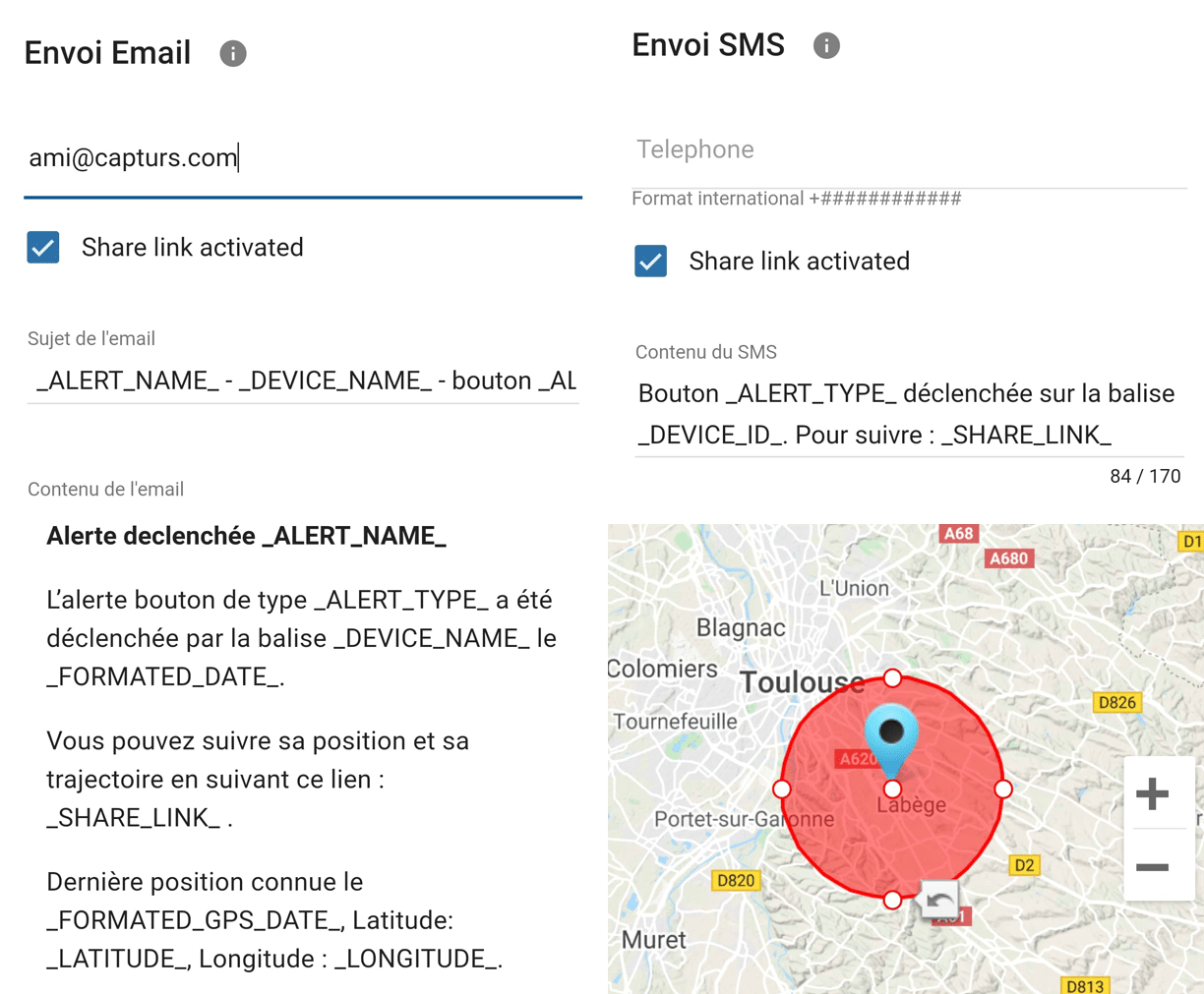
2 – Cliquez sur le bouton + pour ajouter une nouvelle zone.
3 – Créez une zone précise en déplaçant les points qui l’entourent, donnez lui un nom, une couleur puis validez. Créez toutes les zones dont vous avez besoin de cette manière.
4 – Toutes les zones que vous avez créé sont maintenant sur la carte en haut de cette même page. Elles sont également enregistrées dans le catalogue de votre compte afin de les réutiliser en créant des alertes de zone.
5 – Le tableau d’entrée et de sortie de zone est en bas de cette même page. Il permet de d’avoir des données précises sur les balises qui sont entrées ou sorties de ces zones, ainsi que les horaires et les dates.
2 – Choisissez le traceur GPS que vous souhaitez configurer.
3 – Cliquez sur l’alerte que vous souhaitez configurer ou créez-en une.
4 – Cliquez sur l’icone

5 – Cochez « plages horaires » pour déverrouiller la fonctionnalité.
6 – Cochez certains jours de la semaine.
7 – Choisissez les horaires.
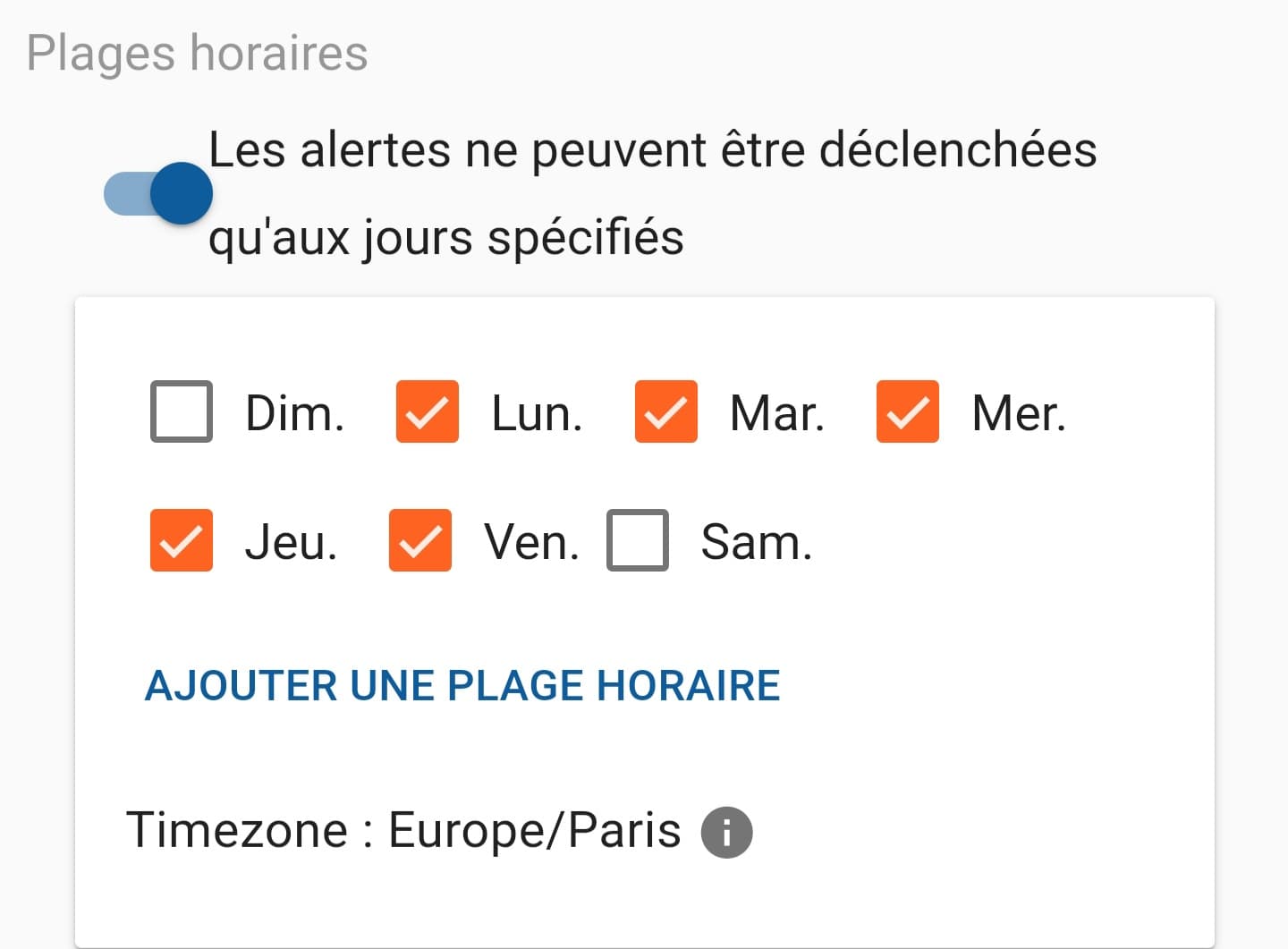
Vous pouvez envoyer différents types d’alertes en fonction de votre traceur GPS.
Traceur GPS Model B (ou A) : Entrée de zone, sortie de zone, détection de mouvement, immobilité, absence, extinction, température, alerte 3 clics, 1 appui bouton, 2 appuis bouton, 4 appuis boutons, un appui long bouton, batterie faible.
Traceur GPS Model C : Entrée de zone, sortie de zone, détection de mouvement, immobilité, absence, batterie faible, température.
Traceurs GPS Performance GSM, Endurance GSM, Mini GSM: Entrée de zone, sortie de zone, détection de mouvement, immobilité, absence, batterie faible, un appui long bouton.
Traceurs GPS OBD GSM, Power GSM : Entrée de zone, sortie de zone, détection de mouvement, immobilité, absence, débranchement.
Traceur smartphone via application Capturs : Entrée de zone, sortie de zone, détection de mouvement, immobilité.
Tableaux et rapports
2 – Selectionnez un traceur GPS dans la barre de recherche afin de faire apparaitre le tableau.
3 – Cliquez sur

4 – Vous pouvez maintenant analyser le tableau et les graphiques qui correspondent aux données brutes émises par votre traceur GPS. Il s’agit de doutes les données envoyées par le traceur GPS à chaque événement reçu par ce dernier.
Les données que vous retrouverez sont : la date, l’heure correspondant au début et à la fin de l’arrêt, la durée exacte de l’arrêt et l’adresse (rue, ville, pays) de l’arrêt.
Le rapport des points d’arrêt est disponible en trois versions différentes : affichage par jour, affichage séquentiel et affichage agenda. Il est accessible sur les interfaces web.
2 – Cliquez sur le bouton + pour ajouter une nouvelle zone.
3 – Créez une zone précise en déplaçant les points qui l’entourent, donnez lui un nom, une couleur puis validez. Créez toutes les zones dont vous avez besoin de cette manière.
4 – Toutes les zones que vous avez créé sont maintenant sur la carte en haut de cette même page. Elles sont également enregistrées dans le catalogue de votre compte afin de les réutiliser en créant des alertes de zone.
5 – Le tableau d’entrée et de sortie de zone est en bas de cette même page. Il permet de d’avoir des données précises sur les balises qui sont entrées ou sorties de ces zones, ainsi que les horaires et les dates.
Comment y accéder ?
1 – Sur l’interface Capturs, ouvrez le menu de gauche et cliquez sur Analytics.
2 – Accédez aux analyses avancées : sélectionnez date, zone et balise. Faites défiler les différents tableaux et graphiques en cliquant sur < > en bas de la page. Cliquez sur Google Data Studio en bas de cette page pour bénéficier d’analyses supplémentaires.
Vous n’avez pas accès à cette fonction ? Contactez support@capturs.com.
2 – Vous avez accès aux rapports suivants : alertes, entrées/sorties, données brutes, points d’arrêts et analytics.
3 – Vous pouvez exporter les données en cliquant sur EXPORT CSV.
Réseaux Sigfox et GSM
1 – Sur Connect ou sur l’application Capturs, ouvrez le menu de gauche et cliquez sur Mes Balises. Vous pouvez voir les informations de votre traceur GPS et la date de fin de l’abonnement qui apparaît en bleu.
2 – Cliquez sur la date en bleu, par exemple “21/08/22”.
Vous pouvez aussi aller directement sur : https://www.capturs.com/fr/produit/subscribe/ et sauter les étapes précédentes.
3 – Choisissez la durée de l’abonnement dont vous voulez bénéficier : 1, 2 ou 3 ans.
4 – Entrez le numéro de série (S/N) écrit sur l’étiquette de votre traceur GPS.
5 – Ajoutez au panier.
6 – Cliquez sur « voir le panier » dans l’encart du haut qui apparaît afin de vérifier votre commande.
7 – Cliquez sur « valider la commande » une fois vérifiée.
8 – Entrez vos coordonnées et finalisez la commande.
Le renouvellement d’abonnement et donc le changement de date de fin, est réalisé manuellement par un membre de l’équipe Capturs. Par conséquent, il peut y avoir un délai entre la réception du paiement pour le renouvellement de l’abonnement et sa mise à jour sur l’interface. Un mail de confirmation vous est envoyé lorsque le renouvellement est actif. Celui-ci indique la fin du processus d’activation.
1 – Cliquez sur votre nom ou votre photo de profil en haut à droite de l’interface.
2 – Cliquez sur Profil.
3 – Cliquez sur l’onglet SMS.
4 – Cliquez sur ajouter des SMS.
Vous pouvez aussi aller directement sur : https://www.capturs.com/fr/produit/sms/ et sauter les étapes précédentes.
3 – Choisissez le nombre de SM
dont vous voulez bénéficier : 30, 100 ou 500 SMS.
4 – Entrez le numéro de série (S/N) écrit sur l’étiquette collée à votre traceur GPS.
5 – Ajoutez au panier.
6 – Cliquez sur « voir le panier » dans l’encart du haut qui apparaît afin de vérifier votre commande.
7 – Cliquez sur « valider la commande » une fois vérifiée.
8 – Entrez vos coordonnées et finalisez la commande.
Le bleu correspond aux zones couvertes par Sigfox.
Le violet correspond aux zones où le réseau est en cours de déploiement par Sigfox. La balise ne fonctionnera pas hors des zones en bleu.
Cependant, la carte est légèrement faussée en altitude. La couverture étant basée sur des mesures réalisées au sol, il y a potentiellement moins de zones blanches lorsqu’on est hors du relief (parapente…).
2 – Vous pouvez voir les informations de votre balise et la date de fin de l’abonnement qui apparaît en bleu.
2 – Cliquez sur Profil.
3 – Cliquez sur l’onglet SMS.
4 – Il sera indiqué le nombre de SMS restant ainsi que le lien pour en ajouter.

Europe : Allemagne, Autriche, Belgique, Bulgarie, Croatie, Danemark, Espagne, Estonie, Finlande, France, Grèce, Hongrie, Irlande, Italie, Lettonie, Liechtenstein, Lituanie, Luxembourg, Malte, Pays-Bas, Pologne, Portugal, République tchèque, Roumanie, Royaume-Uni, Serbie, Slovaquie, Slovénie, Suède, Suisse.
France d’outre-mer : Guyane française, Polynésie française, Guadeloupe, Martinique, Mayotte, Nouvelle-Calédonie, Réunion.
Moyen-Orient et Afrique : Afrique du Sud, Botswana, Kenya, Maurice, Nigeria, Oman, Sénégal, Swaziland, Émirats arabes unis.
Le renouvellement d’abonnement et donc le changement de date de fin, est réalisé manuellement par un membre de l’équipe Capturs. Par conséquent, il peut y avoir un délai entre la réception du paiement pour le renouvellement de l’abonnement et sa mise à jour sur l’interface.
Un mail de confirmation vous est envoyé lorsque le renouvellement est actif. Celui-ci indique la fin du processus d’activation.
Le réseau Sigfox est un réseau sans fil à basse consommation et longue portée. Il est dédié à l’Internet des Objets (ou Objets Connectés) appelé également IoT.
L’abonnement au réseau Sigfox commence dès lors que vous enregistrez votre traceur GPS sur la plateforme Connect. Lorsque l’abonnement prend fin, il n’y a pas de tacite reconduction. Vous devez prolonger vous-même l’abonnement de vos traceurs GPS.
Le renouvellement d’abonnement et donc le changement de date de fin, est réalisé manuellement par un membre de l’équipe Capturs. Par conséquent, il peut y avoir un délai entre la réception du paiement pour le renouvellement de l’abonnement et sa mise à jour sur l’interface.
Un mail de confirmation vous est envoyé lorsque le renouvellement est actif. Celui-ci indique la fin du processus d’activation.
Lorsque le traceur GPS est en zone non couverte par le réseau Sigfox, les données envoyées par le traceur GPS ne pourront être reçues et donc visibles sur l’interface web ou mobile. Cependant le traceur GPS Model B continue d’enregistrer les positions dans sa mémoire interne (le “logger”), et il est donc possible de récupérer tout le trajet à posteriori grâce au logiciel Capturs.
Le logger du traceur GPS Model B permet l’enregistrement de positions de manière plus rapproché que les positions envoyées en temps réel grâce au réseau Sigfox. Le logiciel Capturs pour PC et Mac est disponible au téléchargement sur cette page.
Afin de récupérer ces positions enregistrées, il faut brancher le traceur GPS avec le câble USB sur un PC/ Mac et lancer le logiciel Capturs. Grâce au logiciel et à la connexion internet de l’ordinateur, les positions enregistrées sont récupérées et ensuite visible sur l’interface web et mobile.
Le logiciel Capturs est indispensable pour la configuration du traceur GPS Model B et l’export vers votre espace Capturs des traces enregistrées via le logger.
- 30 SMS : 4,99€
- 100 SMS : 14,99€
- 500 SMS : 69,99€
1 – Cliquez sur votre nom ou votre photo de profil en haut à droite de l’interface. 2 – Cliquez sur Profil. 3 – Cliquez sur l’onglet SMS. 4 – Cliquez sur ajouter des SMS. 3 – Choisissez le nombre de SM dont vous voulez bénéficier : 30, 100 ou 500 SMS. 4 – Entrez le numéro de série (S/N) écrit sur l’étiquette collée à votre traceur GPS. 5 – Ajoutez au panier. 6 – Cliquez sur « voir le panier » dans l’encart du haut qui apparaît afin de vérifier votre commande. 7 – Cliquez sur « valider la commande » une fois vérifiée. 8 – Entrez vos coordonnées et finalisez la commande.
Vous pouvez aussi aller directement sur : https://www.capturs.com/fr/produit/sms/ et sauter les étapes précédentes.
Il est possible de bénéficier d’un abonnement Haute Performance ou Haute Autonomie, pour les zones Europe ou Monde.
Abonnement Haute Performance :
- Zone Europe : 6,99€ HT/mois, soit 83,88€ HT/an (100,66€ TTC)
- Zone Monde : 19,99€ HT/mois, soit 239,88€ HT/an (287,86€ TTC)
Abonnement Haute Autonomie :
- Zone Europe : 2,99€ HT/mois, soit 35,88€ HT/an (43,06€ TTC)
- Zone Monde : 8,99€ HT/mois, soit 107,88€ HT/an (129,46€ TTC)
Il est possible de bénéficier d’un abonnement pour 1 an, 2 ans ou 3 ans. La première année d’abonnement est incluse à l’achat d’un traceur GPS Capturs.
- Abonnement 1 an : 2,99€ HT/mois, soit 35,88€ HT/an (43,06€ TTC)
- Abonnement 2 ans : 2,69€ HT/mois, soit 32,28€ HT/an (38,74€ TTC)
- Abonnement 3 ans : 2,29€ HT/mois, soit 27,48€ HT/an (32,98€ TTC)
Le renouvellement d’abonnement et donc le changement de date de fin, est réalisé manuellement par un membre de l’équipe Capturs. Par conséquent, il peut y avoir un délai entre la réception du paiement pour le renouvellement de l’abonnement et sa mise à jour sur l’interface. Un mail de confirmation vous est envoyé lorsque le renouvellement est actif. Celui-ci indique la fin du processus d’activation.
1 – Sur Connect ou sur l’application Capturs, ouvrez le menu de gauche et cliquez sur Mes Balises. Vous pouvez voir les informations de votre traceur GPS et la date de fin de l’abonnement qui apparaît en bleu.
2 – Cliquez sur la date en bleu, par exemple “21/08/22”.
Vous pouvez aussi aller directement sur : https://www.capturs.com/fr/produit/subscribe/ et sauter les étapes précédentes.
3 – Choisissez la durée de l’abonnement dont vous voulez bénéficier : 1, 2 ou 3 ans.
4 – Entrez le numéro de série (S/N) écrit sur l’étiquette de votre traceur GPS.
5 – Ajoutez au panier.
6 – Cliquez sur « voir le panier » dans l’encart du haut qui apparaît afin de vérifier votre commande.
7 – Cliquez sur « valider la commande » une fois vérifiée.
8 – Entrez vos coordonnées et finalisez la commande.
Le réseau GSM est celui utilisé par nos téléphones pour la communication, avec une portée plus faible et une consommation plus grande. Il est nécessaire d’avoir une carte SIM compatible avec le pays d’utilisation.
